Настройка IPTV Ростелеком: пошаговое руководство
Услуга IPTV от Ростелеком представляет собой цифровое телевидение, смотреть которое можно на телевизоре или компьютере. Работает сервис через протокол TCP/IP и имеет достаточно много преимуществ, среди которых хорошее качество изображения и звука, возможность останавливать просмотр, записывать передачи и другие полезные функции.
В наше время цифровое телевидение доступно как на телевизоре, так и на компьютере
Установка IPTV на телевизоре
Чтобы установить у себя дома IP-телевидение, вам понадобится специальная приставка, которую предоставит провайдер Ростелеком, и роутер. Мы рассмотрим, как правильно настроить и подключить оба устройства.
Настройка роутера для IPTV
Прежде всего, убедитесь, что роутер поддерживает функцию IGMP — без неё подключить IP-телевидение от Ростелекома у вас не получится. После этого переходим непосредственно к процессу установки, который выполняется на одном из роутеров TP-Link — модели этой марки наиболее распространены среди пользователей. В целом, весь процесс выглядит практически одинаково для моделей других фирм роутеров.
В целом, весь процесс выглядит практически одинаково для моделей других фирм роутеров.
Для настройки выполните следующие действия:
- Подключите оборудование к компьютеру и войдите в любой браузер.
- В адресной строке вбейте IP-адрес вашего устройства — чаще всего это комбинация 192.168.0.1. Если этот набор цифр не подходит, узнать правильный адрес можно при помощи таких способов:
- взгляните на обратную сторону устройства — здесь может быть указан нужный адрес;
- комбинация часто указывается в договоре от провайдера или в документах к роутеру;
- зайдите через Панель управления, раздел «Сеть и интернет» в параметры своего интернет-подключения, посмотрите свойства пункта Протокол интернета 4 — если указан статический IP-адрес, перепишите его значение в адресную строку.
- Для входа в настройки впишите логин и пароль (оба поля заполняются как Admin).
- Через раздел Network или Сеть перейдите во вкладку IPTV и внесите следующие изменения в параметры:
- В первом поле IGMP Proxy поставьте Enable.

- В следующей строке выберите режим «Мост» (Bridge).
- Затем выберите порт, в который будет подключена приставка IPTV — по умолчанию выбирается значение LAN-4.
- Сохраните внесённые данные.
- В первом поле IGMP Proxy поставьте Enable.
Настройка роутера завершена, осталось соединить его с приставкой и подключить оборудование к телевизору.
Установка приставки для IP-телевидения
В этом устройстве не нужно устанавливать параметры — все данные вносятся провайдером Ростелеком, и вам необходимо только соединить его с роутером, подключить к телевизору и авторизоваться. Для соединения приставки с роутером желательно использовать разъём, который вы указали в настройках. Теперь определитесь с тем, как вы подключите устройство к телевизору — через AV-выход или HDMI-кабель.
Чем они отличаются? Подключение первым способом предоставляет вам обычное качество изображения. Для соединения используется шнур, один конец которого вставляется в гнездо AV, другие три — как правило, это жёлтый, красный и белый штекеры — подключаются к телевизору в соответствующие по цветам разъёмы.
Если вы хотите иметь высокое качество изображения (особенно это важно для телевизоров с большим экраном), подключайте приставку через HDMI-кабель.
Не забудьте подсоединить блок питания, и теперь можно перейти к авторизации. Для этого нужно сделать следующее:
- Включите режим AV или Input на телевизоре.
- В открывшемся меню введите логин и пароль вашей учётной записи — они указаны в договоре с Ростелекомом.
- Если появится окно для ввода PIN-кода, впишите 0000 или 1111. Эти комбинации не подошли? Звоните провайдеру и выясняйте, какую комбинацию нужно ввести в это поле.
После успешной авторизации перед вами появится меню, и теперь вы можете приступить к просмотру цифрового IP-телевидения.
Помимо системных параметров, которые не нужно изменять, есть персональные параметры пользователя. В них вы можете поставить родительский контроль и другие ограничения, настроить вещание «под себя». У IP-телевидения есть много функций: запись программ, остановка и перемотка видео, прокат кинофильмов и установка полезных сервисов (карты, курсы валют, погода и прочее).
У IP-телевидения есть много функций: запись программ, остановка и перемотка видео, прокат кинофильмов и установка полезных сервисов (карты, курсы валют, погода и прочее).
Установка IPTV для компьютера
Смотреть цифровое телевидение можно при помощи компьютера — эта услуга является бонусом к IPTV от Ростелекома и не будет стоить вам ни копейки. Пользоваться сервисом можно через специальный плеер или при помощи онлайн-доступа.
Установка плеера для IPTV
Чтобы смотреть любимые передачи на своём ПК, следуйте данным инструкциям:
- Скачайте установочный файл IP-TV плеера и запустите его.
- Выберите полную установку либо остановитесь на пункте настройки параметров, если не хотите, чтобы вместе с плеером на компьютере появился Яндекс Браузер и его компоненты.
- Нажмите «Установить», когда процесс будет завершён, запустите плеер и выберите свой город с указанным провайдером Ростелеком.
Вот и всё — у вас есть полноценный доступ к цифровому телевидению. Если изображение не появилось, каналы не работают, на то есть причина.
Если изображение не появилось, каналы не работают, на то есть причина.
Неполадки с изображением в IPTV плеере
IP-телевидение на компьютере может не работать по следующим причинам:
- Брандмауэр Windows или антивирусная программа ошибочно распознаёт телевизионный трафик как вредоносный, поэтому блокирует его. Чтобы выяснить, так ли это на самом деле, по очереди отключите эти функции и проверьте, появилось ли изображение. Если плеер начал работать при выключенном антивирусе или брандмауэре, зайдите в свойства нужного сервиса через Панель управления и измените параметры, чтобы он не запрещал трафик IP-телевидения.
- Неправильно выбран сетевой интерфейс. Если в компьютере стоит несколько сетевых карт, к примеру, роутер с точкой Wi-Fi и проводной интернет, для работы плеера выбирается оборудование с доступом к интернету. Чтобы плеер распознавал активную сетевую карту, зайдите в общие настройки через пункт меню в виде шестерёнки внизу плеера, выберите необходимый IP-адрес.

- Проблемы с DirectX. Эта графическая библиотека иногда работает некорректно, поэтому смените её на библиотеку OpenGL — нажмите на значок настроек в виде шестерёнки, выберите пункт «Дополнительно» и в третьем столбике отметьте галочкой строку «Использовать OpenGL вместо DirectX…».
Если после всех этих действий плеер не начал правильно работать, скорее всего, проблема касается соединения с провайдером, поэтому обратитесь к специалистам компании Ростелекома.
Онлайн-доступ к IPTV
На мобильных устройствах плеер для просмотра IP-телевидения не работает, но смотреть любимые каналы от Ростелекома можно онлайн — для этого был создан специальный сайт zabava.ru.
Для начала пройдите регистрацию на портале: введите адрес вашей электронной почты, придумайте пароль, сверьте, правильно ли определился район, где вы живете, и поставьте галочку напротив пользовательского соглашения.
Затем дайте ответ на вопрос о том, являетесь ли вы клиентом компании Ростелеком.
Для тех, у кого не подключено интерактивное телевидение с доступом через приставку и роутер, услуга онлайн-просмотра IPTV будет платной.
Поскольку у вас есть приставка, выберите пункт «Интерактивное ТВ», введите свой логин и пароль от оборудования (вы уже делали это, когда подключали устройство к телевизору). Дождитесь письма на свой электронный адрес, пройдите по указанной в нём ссылке, и регистрация будет завершена — теперь вы имеете доступ к IP-телевидению с вашего мобильного устройства.
Услуга IPTV примечательна высоким качеством изображения и звука, позволяет настроить эфир так, чтобы вещание было максимально комфортным для каждого пользователя. Отсутствие помех, управление видео, возможность смотреть каналы через компьютер и мобильные устройства, другие полезные функции — всё это делает цифровое телевидение наилучшим вариантом для дома.
IP-TV — Помощь и поддержка
VLC Media Player
IP-TV Player
Установка и настройка VLC Media Player
Для установки VLC загрузите последнюю версию программы с официального сайта.
Дождитесь окончания загрузки и запустите скачанный файл.
Нажмите «Далее» и запустите установку VLC плеера.
Для согласия с условиями лицензионного соглашения нажмите «Далее».
Выберите тип установки программы (рекомендуется не менять установленный по умолчанию тип).
Выберите папку, в которую будет установлен плеер.
Дождитесь окончания установки.
Для просмотра телевидения необходимо скачать плейлист для VLC медиаплеера со списком каналов.
Сохраните плейлист на рабочий стол (или любое другое удобное для Вас место) и запустите его.
Выберите нужный канал.
Приятного просмотра!
Для того что бы развернуть изображение на весь экран необходимо дважды кликнуть мышкой на изображение.
Установка и настройка IP-TV Player
Настройка IPTV на компьютере.
Для просмотра телевидения на экране монитора ПК необходимо: скачать с сайта разработчика и установить IP-TV плеер.
В появившемся окне в зависимости от браузера могут быть следующие варианты:
— если Вы пользуетесь браузером Google Chrome, щелкните по файлу на панели;
— если Вы пользуетесь браузером Opera, нажмите кнопку «Запуск»;
— если у Вас браузер Mozilla Firefox, необходимо сохранить файл.
В появившемся окошке загрузок дважды щелкнуть по верхнему в списке.
Если у Вас есть кнопка «Запуск» или «Выполнить», нажимите ее. Если нет, нажимите кнопку «Сохранить» и в появившемся окошке дважды щелкайте по значку «IpTvPlayer».
На все предупреждения и вопросы системы отвечайте положительно, подтверждая свое намерение запустить файл.
В появившемся окошке нажмите «Запустить».
Дождитесь запуска установщика. При выборе языка оставьте Русский и нажмите «ОК».
Нажмите «Далее».
Если не хотите устанавливать дополнения от Яндекса, уберите соответствующие галочки.
Нажмите «Далее».
Выберите каталог установки IP-TV Player.
Дождитесь завершения процесса установки.
Процесс завершен. Нажмите «Готово».
Теперь на рабочем столе у Вас появился значок IP-TV Player’а.
Запустите программу IP-TV Player.
Нажмите «ОК», если Ваш провайдер Новотелеком.
Для просмотра канала, выберете интересующий Вас канал в списке и дважды щелкните по нему мышкой.
IP-TV Player настраивается автоматически при первом запуске. В случае возникновения проблем рекомендуется переустановить его, загрузив последнюю версию с сайта по этой ссылке.
Настройка IPTV player: на телевизоре, компьютере, приставке
Новейшие технологии прочно вошли в нашу жизнь. Особенно это касается проведения досуга. Например, качественно отдохнуть после работы можно с использованием интерактивного телевидения. Технология IPTV дает возможность получения четкой картинки, превосходного звука и дополнительные возможности. На современных телевизорах настройки интерактивного вещания можно осуществить нескольким способами. Данная статья посвящена рассмотрению процедуры подключения IPTV с анализом настроечного процесса.
На современных телевизорах настройки интерактивного вещания можно осуществить нескольким способами. Данная статья посвящена рассмотрению процедуры подключения IPTV с анализом настроечного процесса.
Основные преимущества
Что дает обычному пользователю появление интерактивного телевидения в доме.
Рассмотрим список преимуществ.
- Отпадает необходимость приобретения ТВ-тюнера.
- Нет смысла покупать спутниковую тарелку и платить абонентскую плату за использование каналов.
- В данной технологии предусмотрена возможность остановки трансляции на выбранный отрезок времени.
- Существует перечень дополнительных услуг, предоставляемых IPTV вещанием.
Конечно для просмотра IPTV каналов, пользователь должен иметь телевизор или компьютер, высокоскоростной интернет и пакет транслирования.
Как подключить интерактивное телевидение в домашних условиях?
- Используя приставку IPTV .
- Используя роутер с беспроводным соединением.

- Настроив специальное приложение.
- С помощью интернет-браузера.
Самыми распространенными считаются два способа:
- Первый – приобретение специальной приставки у своего провайдера (но, в принципе, ее можно купить и самостоятельно).
- Второй – с использованием популярного приложения IPTV Player на Смарт ТВ.
Каждый из предложенных вариантов характеризуется набором достоинств и недостатков.
Порядок настройки IPTV на компьютере
Определенная часть зрительской аудитории отказалась от использования телевизоров и предпочитает просмотр телеканалов на компьютерах или других гаджетах. Доля таких пользователей альтернативой является приложение IPTV Player, являющиеся надстройкой VLC Media плеера. Как включить IPTV вещание на компьютере?
Алгоритм действий:
- Чтобы настроить новую технологию и бесплатно просматривать телевизионные каналы, скачиваем IPTV Player через ресурс, которому доверяем.

- Используя файл IPTVPlayer-setup.exe начинаем инсталляцию.
- Для этого необходимо нажать клавишу «Запустить».
- Через нескольких секунд в появившемся окне жмём кнопку «Выполнить».
- Через мастера установки программы начинаем инсталляцию нажав «Далее».
- Прописываем путь для ПО или оставляем предложенный вариант.
- Нажимаем кнопку «Установить»
- Далее четко следуем всплывающим указаниям.
- По окончании процесса нажимаем «Завершить».
После завершения установки следует совершить настройку программы. Указывая свой IP-адрес, обновляем список телеканалов. Для этого активируем кнопку настроек на панели инструментов. После окончания всех действий тестируем программу и наслаждаемся просмотром.
Ресурсы, где можно скачать бесплатные m3u плейлисты IPTV каналов
Чтобы пользоваться различными или выбранными каналами IPTV телевидения, нужно периодически скачивать или обновлять бесплатные M3U плейлисты. В принципе, предварительно скачанный плеер рассматриваемой технологии – универсальное программное обеспечение. Он подходит всем провайдерам.
Он подходит всем провайдерам.
Новые плейлисты помогут пользователю разнообразить телеконтент. Идеальным является способ использования директив EXTINF и/или EXTM3U. Скачивание новейших плейлистов возможно через поисковый запрос типа «IPTV M3U8» или просто с указанием технологии. На базе директивы EXTINF плейлист создается самостоятельно. Музыкальные файлы также сохраняются с этой программой.
Всемирная паутина отдельно размещает рейтинг безопасных и популярных плейлистов. Можно воспользоваться такими советами. Отдельно стоит обратить внимание на самообновляемые плейлисты. Постепенные изменения вносятся в них в автоматическом режиме, не требуя обновления.
Настройка роутера для просмотра IPTV
В большинстве случаев дополнительно роутер настраивать не нужно и технология поддерживается автоматически. Но часть пользователей сталкивается с проблемой необходимости регулировки некоторых параметров. В случае просмотра IPTV программ через такой роутер, может потребоваться его грамотная настройка. Поэтому – идеальным вариантом является приобретение маршрутизатора со встроенной поддержкой IPTV. В других случаях для включения данной функции через роутер – нужен настроечный процесс.
Поэтому – идеальным вариантом является приобретение маршрутизатора со встроенной поддержкой IPTV. В других случаях для включения данной функции через роутер – нужен настроечный процесс.
Основная сложность в том, что универсальной инструкции по настройке Ростелекома на роутере или другого провайдера не существует. Все зависит от модели устройства. Опишем два основных метода настройки маршрутизатора.
Первый способ
доступен на некоторых моделях – активация IGMP Proxy:
- Заходим на панель управления устройством. Как это сделать написано в инструкции к устройству.
- В настройках по проводному соединению ищем функцию IGMP.
- Активируем, устанавливая галочку.
- Сохраняем новые позиции и перезагружаем устройство.
Второй способ
доступен на всех устройствах – маршрутизатор переводится в режимный вариант ACCESS POINT:
- Отключаем DHCP на роутере.
- Можно просто устройство поставить режим с точкой доступа ACCESS POINT.

- Главный кабель переставляется в порт
- Подключаем услугу через провайдера, совершая звонок в техническую поддержку.
Большинство продвинутых пользователей не советуют использовать просмотр каналов через роутер. Такое соединение ненадежно и часто приводит к искажению звука изображения или пропаже сигнала.
ІPTV на устройствах Android
Как и любое устройство, приставка IPTV монтируется к телевизору через Wi-Fi или кабельное соединение. Соединять можно при помощи выхода AV, если телевизор старой модели. Для современных устройств существуют HDM-входы и USB-разъемы. Подключив приставку Аndroid, запускаем её. На экране появляется меню IPTV вещания.
С помощью пульта производим необходимую установку:
- Сначала устанавливаем текущее время.
- Затем настраиваем проводное подключение: в меню «Конфигурации сети» определяем тип соединения – «Кабель».
- Активируем вкладку «Авто».
- Нужно сделать проверку статуса кабельного соединения в окошке «Состояние сети».

- Находим меню отвечающее за серверы. Открываем поле NTP-сервера и прописываем pool.ntp.org.
- Производим настройку различных параметров, следуя указаниям.
- Нажимаем сохранить и осуществляем перезапуск системы.
- Тестируем устройство и пользуемся технологией.
IPTV на телевизорах Smart TV
Если не покупать услуги IPTV у провайдера, то обладая Smart TV подключаем цифровое вещание через всемирную паутину. В принципе последовательность действий на всех марках таких телевизоров одинаково. Отличие заключается в особенностях меню устройства. Рассмотрим варианты настройки самых распространенных марок Смарт ТВ.
Если пользователь приобрел LG Smart TV, то подключиться к IPTV телевидению можно при помощи специальной программы. Она называется SS IPTV. Чтобы загрузить и инсталлировать программу, предварительно заходим в Smart World. Используя адресную строку, прописываем SS IPTV . Выполнив поиск, загружаем утилиту. Установка производится обычным способом путем подсказок. После завершения процесса открываем программу и настраиваем каналы на боковой панели. Здесь тоже все просто. Пользуемся всплывающими подсказками.
После завершения процесса открываем программу и настраиваем каналы на боковой панели. Здесь тоже все просто. Пользуемся всплывающими подсказками.
Для другого примера можно взять телевизор Philips. После установки качественного интернет-соединения, начинаем действовать пультом. С помощью кнопки Home заходим в меню конфигураций. Используя вкладку «Настройка сети» выбираем пункт с режимом работы. Также нужно прописать данные DNS. Чтобы просматривать цифровое телевидение, скачиваем подходящий виджет. Наслаждаемся просмотром. Каналы настраиваются по аналогии с другими телевизорами.
Заключение
Конечно, невозможно описать все настройки для различных марок Смарт ТВ. Но принцип один и тот же. И повозится с установками и настройками такого телевидения стоит. Получить бесплатные каналы в отличном качестве – отличное решение для отдыха возле голубого экрана.
Загрузка…
D-Link
Вопрос: Настройка IPTV
Ответ:
Для использования IPTV есть несколько вариантов настройки, в зависимости от тех данных, что вам предоставил интернет-провайдер.
Настройка выполняется с помощью Web-интерфейса маршрутизатора.
Для перехода на Web-интерфейс в адресной строке браузера введите 192.168.0.1 и нажмите клавишу Enter.
Вариант 1. У Вас есть IPTV-приставка, подключенная кабелем к маршрутизатору.
- В разделе Начало выберите пункт Подключение мультимедиа-устройств.
- В открывшемся окне выберите порт, к которому подключена IPTV-приставка, и нажмите кнопку Применить.
Вариант 2. Провайдеру для корректной работы IPTV требуется поддержка IGMP Proxy.
При помощи функции IGMP Proxy маршрутизаторы D-Link позволяют просматривать IPTV на телевизорах и компьютерах без использования дополнительного оборудования, такого как IPTV-приставки.
В маршрутизаторах D-Link опция IGMP Proxy включена по умолчанию. Если по каким-то причинам она оказалась выключена, выполните следующее:
- В разделе Настройка соединений выберите пункт WAN.

- Убедитесь, что IGMP включено для соединения, через которое вы получаете доступ в Интернет. В данном случае это соединение с именем WAN.
Вариант 3. Провайдер для организации доступа к сети Интернет и услуге IPTV использует виртуальные сети с идентификаторами (VLAN ID).
- В разделе Начало выберите пункт Подключение мультимедиа-устройств.
- В открывшемся окне выберите порт, к которому подключена IPTV-приставка, и нажмите кнопку Расширенный режим.
- Далее нажмите на значок , чтобы создать Новое подключение. В открывшемся окне введите Имя (оно задается произвольно) и VLAN ID, который выдал вам интернет-провайдер. Нажмите кнопку Сохранить.
- Сгруппируйте порт, к которому подключена ваша IPTV-приставка, с только что созданным подключением, как показано на рисунке.
 В нашем случае это порт LAN4, который мы сгруппировали с подключением VLAN. Нажмите кнопку Применить.
В нашем случае это порт LAN4, который мы сгруппировали с подключением VLAN. Нажмите кнопку Применить.На этом настройка завершена.
ООО «Оргтехсервис» Высокоскоростной интернет в г. Майкоп
Настройка IPTV на телевизорах LG.
Настройка IPTV на телевизорах Samsung.
Включение функции преобразования UDP в HTTP (UPD proxy) на роутере.
Настройка IPTV на телевизорах LG.
Для просмотра IPTV на smart телевизоре LG необходимо выполнить следующие пункты:
- Подключить ТВ к роутеру, желательно, при помощи кабеля.
- Установить программу SS IPTV. Для этого:
- Нажимаем кнопку «SMART» на пульте от телевизора и переходим в меню.
- Выбираем окно «Smart World» или LG Store.
- Выбираем вверху кнопку «Поиск».
- Вводим в строке поиска «ss iptv».
- Выбираем в появившемся списке программу «SS IPTV».

- Выбираем кнопку «Установить» и ждем, пока приложение установится.
- Настроить программу для работы в нашей сети. Для этого:
- Открываем программу SS IPTV.
- Заходим в настройки в раздел «Контент».
- Выбираем «Внешние плейлисты» (их несколько штук, нужно выбрать необходимый) и внизу нажимаем кнопку «Добавить».
- Вводим адрес плейлиста http://portal.mkpnet.ru/iptv/playlist.php и нажимаем «Сохранить».
- Выходим в основное окно программы и выбираем наш плейлист.
- Так как телевизоры с прошивкой Web OS не поддерживают multicast, необходимо включить функцию «Преобразовать адреса UDP в HTTP». Для этого:
- Откройте настройки программы SS IPTV
- В общем разделе поставить галочку «Преобразовать адреса UDP в HTTP».

- Введите в поле «Адрес» ip адрес вашего роутера (если на нем поддерживается функция UDP proxy)
- Поле «Порт» оставьте без изменений.
- Теперь необходимо включить функцию преобразования UDP в HTTP (UPD proxy) на роутере.
Настройка IPTV на телевизорах Samsung.
Для просмотра IPTV на телевизорах Samsung необходимо выполнить следующие пункты:
- Подключить ТВ к роутеру, желательно при помощи кабеля.
- Установить приложение Peers.TV. Для этого:
- Нажмите кнопку Smart на пульте.
- Выберите пункт «Samsung Apps».
- Выберите пункт «Поиск».
- Набрать поисковую фразу «Peers.TV» и нажмите «ОК».
- Выбрать «Peers.TV», в открывшемся окне нажмите кнопку «Загрузка».
- Настроить программу Peers.
 TV для работы в нашей сети.
TV для работы в нашей сети.- Запустите программу Peers.TV.
- Нажмите на пульте зеленую кнопку B «Добавить плейлист».
- Укажите адрес списка каналов http://portal.mkpnet.ru/iptv/playlist.php.
- Сохраните плейлист нажав на пульте зеленую кнопку B «Сохранить/Далее».
- Выберите все каналы нажав синюю кнопку D «Все каналы».
- Так как телевизоры с прошивкой Tizen не поддерживают multicast, необходимо включить функцию «Преобразовать адреса UDP в HTTP». Для этого:
- Откройте настройки программы Peers.TV
- В разделе Включить UDP поставить галочку «Включить UDP to HTTP прокси».
- Введите в поле «Адрес» ip адрес вашего роутера (если на нем поддерживается функция UDP proxy)
- Поле «Порт» оставьте без изменений.

- Нажмите зеленую кнопку на пульте, чтобы сохранить настройки.
- Теперь необходимо включить функцию преобразования UDP в HTTP (UPD proxy) на роутере.
Включение функции преобразования UDP в HTTP (UPD proxy) на роутере.
Для роутеров Zyxel Keenetic необходимо сделать следующее:
- Откройте настройки роутера
- Перейдите в раздел Система → Обновления
- Найдите и установите компонент «UDP-HTTP прокси (udpxy)»
- Перейдите в раздел Домашняя сеть → Сервер udpxy. И подтвердите остановку IGMP Proxy и запуск udpxy сервера
- Должно получиться вот так:
Для роутеров Keenetic Lite с новой прошивкой необходимо сделать следующее:
- Откройте настройки роутера
- Перейдите в раздел Общие настройки и нажмите кнопку Изменить набор компонентов
- Найдите и установите компонент «Прокси-сервер UDP-HTTP(udpxy)», выбрав его в списке и нажав кнопку Установить обновление
- В появившемся окне нажмите кнопку Подтвердить.

- Перейдите в раздел Приложения и с помощью переключателя включите опцию UDP-прокси
- Нажмите на надпись UDP-прокси рядом с преключателем. В появившемся окне в пункте Подключаться через выберите Провайдер и нажмите на кнопку Сохранить
Для роутеров Dlink DIR-615T4 с прошивкой «Оргтехсервис» необходимо сделать следующее:
- Откройте настройки роутера
- Перейдите в раздел Дополнительно
- Найдите пункт UDPXY и перейдите в него
- Включите UDP-прокси с помощью переключателя рядом с надписью Включить и нажмите кнопку Применить.
Настройка IP-TV
IPTV — это доступ к трансляциям российских и зарубежных телеканалов, в том числе в формате HD.
Это возможность, не устанавливая дорогостоящего капризного оборудования или громоздких антенн, иметь в своем телевизоре современный мультимедийный контент.
Технология IPTV
– цифровое телевидение в сетях передачи данных по протоколу IP, новое поколение телевидения.
Чем смотреть?
- Для просмотра на компьютере можно использовать следующие программы: VLC или IP-TV Player;
- Для просмотра на телевизоре с поддержкой функции SmartTV необходимо установить приложение Peers.TV
— для телевизоров Samsung
— для телевизоров LG
- Для просмотра на телевизоре без SmartTV подойдут следующие медиацентры:
— Dune HD
— TVIP
Где взять плейлист?
Список каналов можно взять здесь:
– для VLC и IPTV-Player (с программой);
– для ТВ-приставок;
– для ТВ-приставок (старый формат).
Какие нужны настройки?
Могут потребовать настройки файрвола/брандмауэра, чтобы система воспринимала мультикаст трафик.
Практически все файрволы, такие как Agnitum Outpost и Kaspersky Internet Security по умолчанию блокируют IPTV (IGMP трафик), так как считают его атакой. В общем случае необходимо разрешить в системных правилах протокол IGMP и разрешить IP-TV Player любую TCP-активность (для скачивания списков каналов и телепрограммы) и UDP-активность (непосредственно для IPTV).
Внимание!
Необходимо обязательно указывать в плеере рабочую сетевую карту. Так как IPTV обычно распространяется локально, это будет карта с адресом 192.168.*.* или 10.*.*.*. При первом запуске IP-TV Player автоматически выберет первую сетевую карту. Сменить сетевую карту можно так: Настройки -> Общие -> Сетевой интерфейс.
Рекомендуется устанавливать специальное значение параметра VLC udp-caching. Это делается так: Настройки -> Общие -> Кэш (миллисекунды) : 3000
Настройка Smart TV на телевизорах LG (просмотр IP TV без приставки)
Внимание! Приложение SS IPTV, позволяющее просматривать IP TV на телевизорах LG, гарантированно работает на телевизорах 2012-2013 гг.
Cерии телевизоров, выпущенных в 2013г:
Серии телевизоров, выпущенных в 2012г:
Серии телевизоров, выпущенных в 2011г.:
Пример расшифровки: модель телевизора 42LA690V
Это 2013 год выпуска.
Теперь собственно инструкция по настройке:
Настройка проводного подключения к интернету (LAN)
Соедините LAN-порт, расположенный на задней панели телевизора, со свободным портом роутера с помощью сетевого кабеля необходимой длины (кабель не входит в комплект поставки телевизора).
Откройте Smart-меню, нажав на пульте кнопку «Home», и выберите пункт «УСТАНОВКА».
В открывшемся окне перейдите на вкладку «СЕТЬ», пункт «Настройка сети: проводной»
Как правило, в большинстве случаев (если в проводной сети используется широкополосный маршрутизатор) соединение может быть установлено при автоматических настройках по умолчанию – в этом случае выбирайте режим «Автонастройка IP».
Если Вам потребуется указать IP-адрес и адрес сервера DNS вручную, воспользуйтесь режимом «Ручная настройка IP» и введите адреса при помощи кнопок пульта управления.
Нажмите кнопку «ОК». Телевизор проверит настройки сети и выведет на экран результат подключения.
Настройка беспроводного подключения к интернету (WiFi)\
Посмотрите в Руководстве пользователя, присутствует ли в Вашей модели телевизора встроенный модуль WiFi.
Если в вашей модели он отсутствует, Вы можете подключить телевизор через WiFi-адаптер для USB-порта LG AN-WF100 (приобретается отдельно).
Подключите WiFi адаптер в свободный USB-порт телевизора.
Перед подключением необходимо настроить точку доступа.
Её рекомендуется располагать не ближе чем в одном метре от телевизора, чтобы избежать помех и конфликтов с пультом управления.
Если для Вашего телевизора доступно беспроводное подключение к сети, на экране настроек появится пункт: «Настройка сети: беспроводной».
Выберите его, нажав кнопку ОК на пульте.
В появившемся окне выберите желаемый способ соединения:
- «Настройка из списка точек доступа (AP)» — если Вы знаете название своей домашней WiFi сети и дополнительные параметры.

- «Простая установка (режим WPS-кнопки)» — если Ваш роутер поддерживает режим автоматического подключения Wi-Fi Protected Setup. Это наиболее лёгкий способ установки — просто нажмите WPS-кнопку, выйдете в меню телевизора, нажмите Подключить и выберите автоматическую или ручную настройку IP, как и при проводном подключении.
- «Настройка сети [Ad-hoc]» — если Вы хотите подключить телевизор к домашней беспроводной сети, но без доступа к Интернету. На компьютере в настройках сетевого подключения необходимо ввести IP адрес (192.168.0.1), маску подсети (255.255.255.0) и шлюз по умолчанию (192.168.0.10).
- При выборе этого способа подключения нужно будет ввести идентификатор сети и защитный ключ устройства (информацию о настройках при желании можно изменить с помощью красной кнопки), затем ввести адрес шлюза компьютера в качества IP-адреса телевизора и наоборот — IP-адрес компьютера в качестве шлюза телевизора.
В списке найденных WiFi сетей выберите название Вашей точки доступа или WiFi маршрутизатора.
Если ваша WiFi сеть защищена паролем, введите его при помощи пульта, нажав на красную кнопку «PIN».
Телевизор проверит настройки сети и выведет на экран результат подключения:
Заведение услуги IPTV через личный кабинет или в офисе компании Марк.
Активация услуги IPTV через личный кабинет описана по ссылке http://mark.ru/support/instruction/kak_nastroit_ip_tv_pc_version/.
Дополнительно для просмотра IPTV через приложение SS IPTV переключите тип оборудования в разделе “заведение и оплатат услуг” личного кабинета на Dune HD, нажав на соответствующую кнопку:
Услугу IPTV можно протестировать один раз бесплатно в течение 7 дней, нажав на кнопку “тестирование” в личном кабинете. В тестовом режиме доступно 8 федеральных каналов + 1 канал в HD-качестве. Здесь же можно выбрать тарифный план: базовый или расширенный после тестирования услуги. Также завести услугу IPTV можно на любой точке обслуживания клиентов компании Марк.
Также завести услугу IPTV можно на любой точке обслуживания клиентов компании Марк.
Регистрация в магазине LG Apps и скачивание приложения SS IPTV
Изначально для дальнейшей работы по активации списка каналов Вам нужно набрать в браузере компьютера строку: http://vod.izhcom.net/dune/playlist_ID_Pin.m3u,
где ID и Pin — реквизиты, полученные при оформлении договора. Вводите внимательно без ошибок, обратите внимание на подчеркивание _.
После можно запускать приложение на самом телевизоре. Для этого зайдите в магазин LG Apps TV через интерфейс LG Smart TV и зарегистрируйтесь: необходимо создать ID и пароль, указать свои данные (ФИО, эл.почту), нажать ОК.
Далее в разделе LG Smart World выберите приложение SS IPTV. Затем нажмите в появившемся окне кнопку “скачать”.
После закачки запустите приложение, нажав соответствующую кнопку “запустить”.
В открывшемся приложении выберите раздел “провайдер”
В столбце “страна” выберите Russian Federation, в столбце “город” — Ижевск, в столбце “провайдер” — Ижком ТВ, далее нажмите на галочку в правом верхнем углу
В открывшемся списке каналов выберите необходимый, нажмите на иконку, соответствующую ему, дождитесь, когда начнется воспроизведение канала.
Если у вас включен тестовый пакет IPTV, будет отображаться полный список каналов расширенного пакета, но работать будут только каналы из указанного перечня:
- первый канал
- россия-1
- россия-2
- нтв
- пятый канал
- россия-к
- россия-24
- карусель
- общественное телевидение России
- тв центр
- спорт 1 HD
Что такое IPTV? Руководство по установке, советы, информация
Это полное руководство по Интернет-телевидению (IPTV) в 2021 году.
И позвольте мне прояснить:
Это не базовый пост «IPTV в 2021 году».
Вместо этого я собираюсь показать вам советы и стратегии IPTV, которые работают прямо сейчас! Это означает, что лучшие услуги IPTV и руководства по настройке — все в одном посте.
Если в этом году вы хотите перерезать шнур и окунуться в телевидение IPTV, это руководство для вас.
Давайте нырнем.
Что такое IPTV?
Телевидение по протоколу Интернет — это доставка телевизионного сигнала к вам через Интернет, а не через традиционный кабель или спутник.
Популярность
IPTV резко возросла за последние несколько лет, поскольку все больше и больше людей устают от высоких счетов за кабельное и спутниковое телевидение.
услуг IPTV, предлагающих сотни телеканалов в прямом эфире за небольшую часть стоимости обычных услуг.
Но будьте осторожны:
У услуг IPTV есть как преимущества, так и недостатки, о которых вам нужно знать.
Преимущества IPTV
IPTV позволяет вам получать доступ к услугам прямого эфира за небольшую часть стоимости, которую вы привыкли платить.
Кто не хочет более дешевое телевидение?
Услуги
IPTV часто содержат каналы, недоступные в вашем регионе. И эти каналы не объединены с другими, которые вам не интересны.
Кроме того, эти службы часто включают в себя функции видео по запросу, так что вы можете смотреть контент, когда захотите.
Звучит круто? В основном это так.
Недостатки IPTV
Поскольку ваш телевизионный контент транслируется через ваше интернет-соединение, а не по выделенной кабельной линии, вы должны знать, что еще использует эту линию.
Множество подключений, использующих ваш Интернет одновременно, могут значительно замедлить ваше соединение и ввести буфер в ваш поток IPTV.
У
компаний IPTV нет такой же инфраструктуры, как у крупных кабельных компаний, поэтому их услуги не имеют 100% гарантии.
Позже мы покажем вам советы по IPTV, чтобы минимизировать буфер и упростить потоковую передачу ТВ.
Но сначала.
Давайте углубимся в различные элементы IPTV, чтобы вы могли соответствующим образом подготовиться.
Элементы IPTV
Если вы хотите освоить IPTV в 2021 году, вам нужно сначала понять различные компоненты.
Это поможет вам понять, как и откуда поступают ваши потоки, и какие потенциальные проблемы могут быть вызваны.
Создатель
Создателю принадлежит оригинальная кабельная или спутниковая приставка.Они несут ответственность за захват фида и продажу потока провайдеру.
Провайдер
Провайдер объединяет все потоки от каждого отправителя и упаковывает их в общий список каналов. Провайдеры в основном продают свои услуги реселлерам оптом, чтобы они могли быть в шаге от клиентов.
Провайдерам не нужно заниматься обслуживанием клиентов, и им не нужно быть в центре внимания.
Они часто используют программное обеспечение под названием Stalker Middleware для настройки своих серверов.
Существует всего несколько уникальных поставщиков услуг IPTV, поэтому многие реселлеры имеют в наличии одинаковые наборы телевизионных пакетов.
Торговый посредник
Реселлер пакетов IPTV покупает подписки у провайдеров оптом. Они являются частью обслуживания клиентов, с которой вы имеете дело, когда у вас возникают проблемы с потоковой передачей IPTV, но часто они зависят от провайдера.
Реселлеры покупают тонны подписок, а затем вынуждены продавать их, чтобы заработать деньги.
Уф, это много технических знаний.
Независимо от того, какие элементы IPTV есть, важны функции, которые вы получите, подписавшись на хорошую услугу.
А теперь давайте рассмотрим эту тему подробнее.
Xtreme Codes Offline
Xtreme Codes была популярной панелью IPTV, которую многие реселлеры IPTV покупали и использовали в качестве основы для своих услуг. В сентябре 2019 года Xtreme Codes отключились после того, как их серверы были захвачены полицией в рамках расследования, охватывающего несколько стран.
Если ваш сервер IPTV вышел из строя в сентябре 2019 года, вполне вероятно, что он использовал Xtreme Codes в качестве опорной сети.
Прочтите наше полное информационное руководство по кодам Xtreme, чтобы узнать больше о том, что произошло.
Если вам нужен новый провайдер IPTV в 2020 году после того, как Xtreme Codes перестала работать, вы обратились по адресу!
Какие функции есть у хорошей службы IPTV?
Далее мы рассмотрим некоторые обязательные функции IPTV, на которые вам следует обратить внимание, прежде чем мы поговорим о некоторых услугах IPTV.
Имея множество различных услуг IPTV, вы хотите быть уверены, что получаете максимум возможностей от того, который вы будете использовать.
Вот некоторые из основных функций IPTV, на которые стоит обратить внимание.
Правильное количество каналов
Некоторые провайдеры IPTV предлагают безумное количество каналов. В некоторых случаях более 5000.
Будете ли вы смотреть 5000 каналов?
Наверное, нет.
Вместо этого выберите провайдера IPTV, который предлагает ВАМ нужное количество каналов.Убедитесь, что у них есть все, что вы действительно будете смотреть.
Помните, что чем больше каналов они предлагают, тем больше каналов они должны поддерживать, поддерживать и работать с создателем для обеспечения бесперебойной работы.
Видео по запросу
Некоторые услуги IPTV предлагают видео по запросу в качестве дополнительной услуги.
Есть ли новый контент? Он часто обновляется?
Можете ли вы запросить добавление новых заголовков?
Тебя вообще интересует VOD?
Примите во внимание эти факторы при выборе компании IPTV.
Высокое разрешение и потоки стандартной четкости
Нет ничего лучше, чем четкий поток HD, обрабатывающий 30 кадров в секунду на большом телевизоре в режиме реального времени. Однако вы можете также рассмотреть потоки низкого качества.
Одним из преимуществ IPTV является то, что ваши каналы будут у вас в кармане и доступны на вашем телефоне, где бы вы ни находились.
Потоки высокой четкости занимают много данных. И они, как правило, буферизуют больше, если ваше интернет-соединение не самое лучшее.
Найдите поставщика IPTV, у которого есть варианты качества HD и SD для ваших любимых каналов.
Блокировка ISP
Некоторые каналы работают только в определенное время дня? Вам необходимо установить или использовать VPN для доступа к некоторым потокам?
Ищите провайдера IPTV, который предлагает полный комплекс услуг.
Вы можете скрыть свое соединение с помощью VPN для собственной безопасности, но не позволяйте провайдеру диктовать вам правила.
При поиске лучших услуг IPTV подумайте, насколько хорошо они поддерживают своих клиентов.
Например, активны ли они в социальных сетях? Они хорошо к тебе относятся? Они принимают запросы? Какую поддержку и помощь они предлагают?
У некоторых провайдеров есть форум сообщества, где пользователи могут задавать вопросы и помогать друг другу. Часто здесь есть отличные ответы, которые избавят вас от галстука, потому что вам не нужно спрашивать поставщика.
Ожидается, что в мире IPTV вы будете учиться самостоятельно, но наличие удобного места для проверки помогает упростить жизнь.
Законно ли IPTV?
Итак, мы вас всех взволновали потоковой передачей IPTV, и теперь вы задаетесь вопросом: «Законно ли IPTV?»
В каждой стране действуют разные законы в отношении потоковой передачи контента, защищенного авторским правом, и вы, как пользователь, обязаны понимать эти законы.
ОБЩИЕ ПОЛОЖЕНИЯ, правила IPTV:
Предоставление и перепродажа услуг IPTV незаконны. Вам не разрешается ретранслировать и получать прибыль от телеканала. Если будет найдено лицо, выполняющее службу, служба будет закрыта, и у него возникнут проблемы с законом.
Вам не разрешается ретранслировать и получать прибыль от телеканала. Если будет найдено лицо, выполняющее службу, служба будет закрыта, и у него возникнут проблемы с законом.
Регистрация и использование услуги IPTV — это серая зона с законом.
Теоретически вас могут привлечь к ответственности за использование этих услуг, если вас поймают на месте преступления. На сегодняшний день никто в Великобритании или Северной Америке не был привлечен к уголовной ответственности за потоковую передачу IPTV себе домой.
Лучший способ защитить себя — не использовать свое настоящее имя или адрес при подписке на услугу IPTV.
Используйте биткойны для оплаты подписки там, где это возможно!
Мы не поддерживаем и не оправдываем незаконные действия.Тебя нужно проинформировать.
Советы по IPTV
При потоковой передаче IPTV есть несколько основных советов, которые могут улучшить ваш опыт, уменьшить размер буфера и обеспечить стабильный поток.
Жесткое подключение потокового подключения
Жесткое подключение вашего интернет-соединения к устройству, с которого вы транслируете IPTV, — это совет номер один, который вам можно дать.
Streaming требует быстрого подключения к Интернету и очень низкой задержки для обработки аудио и видео в реальном времени.
Когда вы используете беспроводное соединение, ваша скорость снижается, и время ожидания легко в 10 раз хуже, , чем при проводном соединении.
Некоторые люди ошибочно полагают, что скорость интернета является фактором номер один для бесперебойной потоковой передачи.
ЭТО НЕПРАВИЛЬНО.
Низкая задержка — ключ к безболезненной потоковой передаче.
Попробовать стандартное разрешение
Нам всем нравится думать, что наше соединение надежное и предназначено для потоковой передачи сверхвысокой четкости.
На самом деле существует ряд факторов, которые мешают вам транслировать потоковую передачу HD IPTV.
Переключите свой канал на более низкое качество, чтобы посмотреть, позволяет ли это передавать лучше.
Попробуйте альтернативный поток
Многие службы предлагают несколько каналов для одного канала. Попробуйте переключиться на альтернативный канал, чтобы увидеть, проясняет ли это ситуацию.
Попробуйте переключиться на альтернативный канал, чтобы увидеть, проясняет ли это ситуацию.
Помните, что каналы поступают от разных отправителей. Если у одного возникают проблемы, полезно проверить, что делают другие.
В мире IPTV нет двух одинаковых потоков.
Какая лучшая услуга IPTV?
Список провайдеров IPTV постоянно меняется. Ниже приведены некоторые из самых популярных провайдеров IPTV, доступных сегодня, и все они обладают некоторыми функциями, которые есть у каждого из них.
Важно, чтобы вы провели собственное исследование, прежде чем выбрать одну услугу IPTV.
Мы не поддерживаем и не одобряем ни одного из этих поставщиков. Эта информация предназначена только для ознакомления с фактами.
SportsAccess
SportsAccess — давний любимый провайдер IPTV для пользователей Kodi. Он был одним из первых, кто представил собственный аддон Kodi для своих сервисов. Приложение Android TV для него отлично работает и не требует установки какого-либо универсального приложения для медиаплеера IPTV (подробнее об этом позже).
Щелкните здесь, чтобы узнать больше о SportsAccess.
Iconic Streams
Щелкните здесь, чтобы узнать больше о Iconic Streams.
Если у вас есть рекомендованная услуга IPTV, оставьте комментарий ниже и дайте нам знать!
Как настроить IPTV в Kodi
Настроить потоки IPTV внутри Kodi приятно и удобно.В конце концов, это блог Kodi.
В целом IPTV на Kodi имеет несколько приятных преимуществ:
- Не нужно устанавливать сторонние APK или надстройки
- Воспроизведение передается непосредственно из файла M3U в медиаплеер Kodi
- Плееры Kodi M3U имеют полную поддержку EPG
Чтобы установить и настроить потоки IPTV в Kodi, следуйте этим инструкциям:
- На главном экране Kodi перейдите к Дополнения> Мои дополнения> PVR.
- Нажмите PVR IPTV Simple Client> Настроить
- В разделе M3U Play List URL, введите адрес вашего файла .
 m3u от вашего провайдера IPTV , а затем нажмите OK.
m3u от вашего провайдера IPTV , а затем нажмите OK. - Если у вас уже был включен простой клиент IPTV PVR, он должен обновиться и сообщить вам, сколько каналов было загружено в правом верхнем углу.
- Если простой клиент PVR IPTV отключен, нажмите кнопку Включить .
- Вернувшись на главный экран Kodi, нажмите TV , чтобы запустить список воспроизведения M3U и посмотреть, какие прямые каналы IPTV загружены.
- Если у вас нет значка телевизора на главном экране, перейдите в «Настройки »> «Интерфейс»> «Обложка»> «Настроить обложку»> «Включить телевизор» , и теперь он будет добавлен в ваше главное меню.
Базовый интерфейс Kodi IPTV поддерживает один поток M3U. Если вы подписаны на нескольких поставщиков IPTV или у вас есть бесплатный список, который вы хотите проверить, вы можете установить надстройку, такую как надстройка Playlist Loader Kodi, которая поддерживает несколько списков воспроизведения.
Как настроить IPTV на Android TV
Вы можете настроить свой поток IPTV вместе с полным электронным программным гидом (EPG, если ваш сервис поддерживает его) прямо в интерфейсе Android TV, чтобы он работал вместе с Kodi.
Вот некоторые причины, по которым вы можете захотеть настроить IPTV таким образом:
- Вам не нужно использовать Kodi в качестве посредника
- Более упрощенный и оптимизированный интерфейс
Для IPTV на Android TV мы рекомендуем приложение Perfect Player, которое позволяет легко загружать в список M3U и руководство программ и надежно для потоковой передачи и воспроизведения.
Чтобы установить приложение Perfect Player:
- Запустите Google Player Store на Android TV Box.
- Используйте строку поиска для поиска Perfect Player
- Нажмите «Установить» и предоставьте Perfect Player любые запрашиваемые разрешения.
- Когда установка будет завершена, вы можете нажать «Открыть», чтобы запустить ее отсюда, или вы найдете APK-файл Perfect Player в разделе «Приложения».
Для настройки и настройки Perfect Player с вашим IPTV:
- Когда вы запустите APK Perfect Player, вы увидите ряд значков вверху. Прокрутите до значка шестеренки справа и нажмите на него.
- Щелкните Общие.
- Выберите в списке воспроизведения и введите URL-адрес M3U из службы IPTV. По завершении нажмите «Далее». Убедитесь, что M3U отмечен, а затем нажмите OK.
- Щелкните EPG. Щелкните URL-адрес и введите URL-адрес EPG из вашей службы IPTV. По завершении нажмите «Далее». а затем нажмите ОК. ПРИМЕЧАНИЕ. Возможно, вы захотите вернуться и настроить значение «сдвига», чтобы оно соответствовало вашему часовому поясу позже.
Как настроить IPTV на Amazon Fire TV
Опять же, приложение Perfect Player идеально подходит для пользователей Amazon Fire, которые хотят настроить IPTV без использования медиаинтерфейса Kodi.
Чтобы установить Perfect Player на Amazon Fire, следуйте этим инструкциям:
- На главной странице Amazon Fire нажмите Вверх , чтобы выбрать вкладки навигации. Прокрутите вправо, пока не дойдете до параметра Настройки и щелкните по нему.
- Выберите Устройство> Параметры разработчика. Прокрутите вниз до опции «Приложения из неизвестных источников» и убедитесь, что там указано ON (щелкните по нему, если это не так).
- Запустите Amazon Fire Store и найдите Downloader.
- Щелкните значок Загрузчика и затем нажмите Установить. Разрешить загрузчику любые разрешения, которые он запрашивает. Когда загрузка будет завершена, нажмите Открыть, чтобы запустить ее.
- В текстовом поле URL введите http://niklabs.com/news/
- Downloader открывает эту страницу так же, как и веб-браузер.
- Щелкните последний файл APK, расположенный вверху страницы.
- Так же, как при загрузке загрузчика, вас могут попросить разрешить приложению доступ к вашему Amazon Fire.
- The Perfect Player APK сначала загрузится, а затем предложит установить.
Чтобы настроить Perfect Player на Amazon Fire, следуйте инструкциям, указанным выше в разделе Android TV!
И, надеюсь, вы лучше поймете IPTV в 2021 году!
Комментируйте ниже любые комментарии, вопросы или советы, которые вы можете предложить.
Защитите ваше соединение и получите доступ ко всем аддонам Kodi
Подпишитесь на премиум Kodi VPN и получите неограниченный доступ в Интернет.Мы предлагаем эксклюзивные скидки на два сервиса — IPVanish и NordVPN. Оба пользуются уважением в сообществе Kodi и имеют несколько замечательных функций для пользователей:
- Приложения для Android, iOS, Mac, Linux и др.
- Нулевые журналы
- Безлимитный трафик
- Оборудование уровня 1 (без снижения скорости)
- Доступ к серверам сотни серверов VPN
Оцените эти Kodi VPN сегодня: IPVanish или NordVPN
Как настроить Perfect Player для служб IPTV
Эта страница содержит партнерские ссылки, по которым TROYPOINT может получать комиссию без каких-либо дополнительных затрат для вас.Часто вы получаете скидку из-за особых условий, предусмотренных для наших посетителей. Я никогда не буду продвигать то, что лично не использую и не рекомендую. Покупка по моим ссылкам напрямую поддерживает TROYPOINT, что позволяет получать контент и инструменты. Спасибо!
Из этого туториала Вы узнаете, как настроить IPTV на Perfect Player . Если вы подписались на услугу IPTV, скорее всего, вы слышали о Perfect Player.
Perfect Player — один из лучших плееров IPTV, доступных для тех, кто не хочет использовать Kodi для воспроизведения своих потоков IPTV.
Это похоже на IPTV Smarters или TiviMate для тех, кто знаком с плеерами IPTV.
Важное примечание. Perfect Player больше не доступен в магазине приложений Amazon.
Вы можете установить это приложение путем загрузки неопубликованных приложений с помощью приложения Downloader, которое мы показываем ниже.
Это часто называют «взломом» устройства. Смотрите ниже для получения дополнительной информации.
Как сделать джейлбрейк Firestick
Для тех, кто использует Nvidia Shield или Android TV Box, Perfect Player доступен в магазине Google Play.
Perfect Player в магазине Google Play
Многие люди сообщают о лучшей производительности Perfect Player, когда дело доходит до использования их для предпочитаемых ими услуг IPTV.
Правовая оговорка об авторских правах: TROYPOINT не проверяет, имеют ли приложения, службы или веб-сайты надлежащую лицензию на предоставляемые ими носители. Мы не владеем, не управляем и не перепродаем какие-либо потоковые сайты, услуги, приложения или дополнения. Каждое лицо несет исключительную ответственность за доступ к средствам массовой информации и должно содержать только произведения, не защищенные авторским правом.Упомянутые приложения / надстройки / сервисы / потоковые сайты не размещаются и не администрируются TROYPOINT.
Как только вы научитесь использовать пользовательский интерфейс Perfect Player, вы заметите, что навигация по нему может быть быстрее, чем в Kodi.
Чтобы использовать Perfect Player, у вас должны быть URL M3U и URL EPG вашего текущего провайдера IPTV. Вы введете оба этих URL-адреса в панель настроек Perfect Player, чтобы настроить его правильно.
При вводе следующих URL-адресов в настройках Perfect Player вы замените xxx на имя пользователя и пароль вашей учетной записи.
Надеемся, что ваша служба IPTV предоставит аналогичные ссылки, и вы сможете найти их в документации или на справочных форумах.
M3U URL — замените xxx на имя пользователя и пароль вашей учетной записи
http://securetv.net:8080/get.php?username=xxx&password=xxx&type=m3u_plus&output=ts
URL-адрес EPG — Замените xxx именем пользователя и паролем вашей учетной записи
http://securetv.net:8080/xmltv.php?username=xxx&password=xxx&type=m3u_plus&output=ts
После настройки Perfect Player вы получите удобный пользовательский интерфейс со множеством опций, которые можно изменить на вкладке настроек.
Одной из лучших функций является возможность отмечать каналы IPTV как избранные в EPG, что позволяет быстро просматривать каналы.
Perfect Player поддерживает форматы списков воспроизведения M3U и XSPF, и большинство сервисов IPTV используют один или другой. Он также поддерживает форматы XMTLV и JTV для электронного телегида (EPG).
Perfect Player поставляется с многоязычной поддержкой английского, греческого, португальского, русского, испанского и украинского языков.
В этом примере мы настраиваем приложение Perfect Player на Amazon Fire TV Stick 4K.
Мы должны загрузить это приложение неопубликованно из-за того, что оно недоступно в Amazon App Store.
Бесплатная программа установки приложений TROYPOINT Rapid
Установите лучшие потоковые приложения за считанные минуты
Бесплатное приложение TROYOINT включает в себя более 50 лучших потоковых приложений, включая то, которое вы собираетесь установить на этой странице.
ПОЛУЧИТЬ БЕСПЛАТНОЕ ПРИЛОЖЕНИЕ
После установки приложения TROYPOINT с помощью Rapid App Installer вам не понадобится это руководство или другие подобные руководства.
ПРИМЕЧАНИЕ: Все приложения в нашем Rapid App Installer были просканированы VirusTotal и полностью не содержат вирусов.
Выполните следующие действия, чтобы установить Perfect Player на предпочитаемое вами потоковое устройство.
Как установить Perfect Player IPTV на Firestick / Fire TV
1. Установите приложение Downloader из соответствующего магазина приложений (Amazon App Store или Google Play) и включите «Приложения из неизвестных источников» в настройках своего потокового устройства.
Если вы еще этого не сделали, обратитесь к следующему руководству по созданию снимков экрана, которое демонстрирует этот простой процесс.
Как установить загрузчик и включить неизвестные источники
2. Запустить загрузчик.
3. Щелкните Разрешить.
4. Щелкните OK.
5. Поместите курсор в поле URL и нажмите кнопку OK на пульте дистанционного управления, чтобы открыть клавиатуру.
6. Введите следующий URL-адрес точно так, как показано здесь: https://troypoint.com/pp и нажмите «Перейти».
7. Подождите, пока файл загрузится.
8. Щелкните Установить.
9. Щелкните Готово.
10. Это вернет вас к загрузчику. Щелкните Удалить.
11. Еще раз нажмите Удалить.
12. Вернитесь на главный экран устройства и наведите указатель мыши на Perfect Player. Удерживая кнопку параметров (3 горизонтальные линии), нажмите «Переместить».
13. Затем переместите Perfect Player в любое место в ваших приложениях и каналах. Мы переместили его на передний план.
Вот и все! Perfect Player теперь установлен на вашем устройстве. Откройте приложение, чтобы настроить Perfect Player с предпочитаемой службой IPTV.
ВНИМАНИЕ! ВАС ОТСЛЕЖИВАЮТ
Ваш идентифицирующий IP-адрес раскрывается, что напрямую связано с вами через вашего интернет-провайдера.
IPVanish VPN замаскирует ваш IP-адрес и зашифрует ваше соединение, чтобы вы стали на 100% анонимными.
ВАШ ИДЕНТИФИКАЦИОННЫЙ IP-АДРЕС: 2001: 4860: 7: 1 :: f8
СЭКОНОМЬТЕ ДО 74% С ЭТОЙ СДЕЛКОЙ, ЧУВСТВИТЕЛЬНОЙ ВРЕМЕНИ
30-дневная гарантия возврата денег
Нажмите здесь, чтобы просмотреть руководство по IPVanish VPN Firestick / Android Box
Как настроить Perfect Player IPTV
После завершения установки приложения мы можем открыть приложение и авторизовать службу IPTV для использования.В приведенном ниже примере мы используем услугу IPTV.
ПРИМЕЧАНИЕ. Для инициализации службы IPTV в Perfect Player требуется URL-адрес M3U. Обычно его можно найти в приветственном электронном письме с услугой IPTV или связавшись со службой поддержки клиентов.
Чтобы интегрировать службу IPTV в Perfect Player, выполните следующие действия:
1. Откройте Perfect Player и щелкните значок настроек справа.
2. Щелкните Общие.
3. Щелкните Список воспроизведения.
4. Введите URL-адрес M3U , который вы должны были получить в своем регистрационном электронном письме. Затем нажмите «Далее».
Важное примечание : Обычно у вас два URL-адреса M3U . Один предназначен для списков каналов , а другой — для EPG (TV Guide) . Мы вставим URL-адрес EPG M3U на шаге № 8 ниже.
Большинство URL-адресов M3U требуют ввода имени пользователя и пароля службы. Обычно вы видите, где они находятся внутри URL-адреса, поскольку они обозначены как «имя пользователя = xxxx» и пароль = xxxx ».Вы будете вводить свое имя пользователя и пароль там, где расположены крестики.
Вот пример URL-адреса M3U. Это не настоящий URL-адрес M3U, но структура обычно выглядит так.
http://securetv.net:8080/get.php?username=xxxx&password=xxxx&type=m3u_plus&output=ts
Убедитесь, что URL-адреса M3U введены в поле без ошибок. Один неверный символ в адресе, и это не сработает.
5. Затем убедитесь, что под вашим адресом выбрано M3U.Щелкните ОК.
6. Затем вы заметите, что ваш URL-адрес M3U теперь отображается под вашим списком воспроизведения.
7. Затем прокрутите вниз и выберите EPG .
8. Введите в своем EPG M3U URL-адрес , который вы также должны были получить в своем регистрационном электронном письме. Затем нажмите «Далее».
9. Затем убедитесь, что под вашим адресом выбран XMLTV. Щелкните ОК.
10. Затем вы заметите, что теперь отображаются оба ваших URL-адреса M3U.
11. Нажмите кнопку «Назад» на пульте дистанционного управления пару раз, и вы должны заметить сообщение в правом верхнем углу, в котором говорится, что «Обновление списка воспроизведения началось».
12. После завершения обновления вы увидите список каналов в левой части экрана.
- Если каналы не отображаются, дважды проверьте правильность ввода URL-адресов M3U на предыдущих шагах.
13. Вы сразу заметите, что вверху отображается категория «Все каналы».Чтобы переключить категории, просто нажмите правую или левую кнопку на пульте дистанционного управления, и вы заметите изменение категории.
14. Чтобы просмотреть электронную программу передач (EPG), нажмите кнопку «Параметры» на пульте дистанционного управления (3 горизонтальные линии). Затем прокрутите вниз и выберите Показать EPG .
15. Вот и все! Теперь вы можете начать просмотр.
Добавить каналы в избранное
Следуйте приведенному ниже краткому руководству о том, как добавить свои каналы IPTV в избранное в Perfect Player.
1. Запустите Perfect Player и найдите канал, который хотите добавить в избранное. Для этого примера мы выбрали ABC News.
2. Нажмите кнопку «Параметры» на пульте дистанционного управления (3 горизонтальные линии), затем прокрутите вниз и выберите Добавить в избранное .
3. Выбранный вами канал будет добавлен в избранное. для просмотра избранного снова нажмите и удерживайте кнопку «Параметры», затем прокрутите вниз и выберите Показать избранное .
4.Затем вы заметите, что выбранный вами канал теперь находится в списке избранных.
5. Чтобы удалить канал из избранного, наведите указатель мыши на выбранный канал и удерживайте кнопку «Параметры» на пульте дистанционного управления. Затем прокрутите вниз и выберите Удалить из избранного .
Настоятельно рекомендуется использовать службу VPN при потоковой передаче из любой службы IPTV, чтобы защитить вашу конфиденциальность. Воспользуйтесь ссылкой ниже для просмотра популярных руководств по TROYPOINT VPN.
Установите VPN на Firestick или Fire TV
Лучший VPN для IPTV
Дополнительные руководства по IPTV см. В руководствах ниже.
Не обрезайте!
Большинство резаков для шнура используют IPVanish VPN , и это справедливо.
Бесплатные потоковые приложения, надстройки и платные услуги IPTV обычно размещаются на небезопасных серверах.
Эти темные организации регистрируют все, к чему вы обращаетесь через их приложение или сервис.
Без IPVanish ваш IP-адрес регистрируется вместе со всем, к чему вы получаете доступ через него.
Ваш IP-адрес указывает на ваше местоположение и личность, что ставит под угрозу вашу конфиденциальность и безопасность.
Ваш текущий IP-адрес — 2001: 4860: 7: 1 :: f8
Когда вы используете IPVanish VPN, ваш IP-адрес маскируется и конвертируется в анонимный.
IPVanish VPN предоставит вам анонимное подключение к Интернету.
Это помешает вашему интернет-провайдеру, разработчикам приложений / дополнений, правительственным учреждениям и другим сторонним лицам регистрировать то, что вы получаете в Интернете.
Настроить IPVanish VPN на потоковом устройстве очень просто!
Шаг 1 Зарегистрируйте учетную запись IPVanish VPN, щелкнув ссылку ниже.
По специальной ссылке вы получите большую скидку.
Зарегистрируйте учетную запись IPVanish и сэкономьте 74% (СРОК ИСТЕЧЕТ)
Шаг 2 — На главном экране наведите указатель мыши на Найти.
Если вы используете Android TV Box, вы также можете найти приложение IPVanish в Google Play Store.
Шаг 3 — Прокрутите вниз и нажмите Поиск.
Шаг 4 — Введите «Ipvanish» и выберите первый вариант.
Шаг 5 — Щелкните приложение IPVanish VPN.
Шаг 6 — Щелкните Загрузить.
Шаг 7 — После установки приложения IPVanish нажмите Open.
Шаг 8 — Введите данные своей учетной записи IPVanish и нажмите «Войти».
Шаг 9 — Щелкните Подключиться.
Шаг 10 — Нажмите ОК.
Шаг 11 — Вот и все! Вы установили IPVanish VPN на свой Firestick / Fire TV.
Теперь нажмите кнопку «Домой» на пульте дистанционного управления, и VPN продолжит работу в фоновом режиме.
Поздравляем! Теперь вы защищены VPN, что означает, что все, что вы транслируете или получаете доступ через Firestick или Android TV Box, скрыто от остального мира.
Если вам когда-нибудь понадобится остановить службу VPN, просто перезапустите приложение и нажмите кнопку ОТКЛЮЧИТЬ.
Perfect Player IPTV FAQ
Что такое идеальный игрок?
Perfect Player — популярный проигрыватель IPTV, который сочетается с любым сервисом IPTV для улучшения потоковой передачи.
Легален ли Perfect Player?
Да. Это приложение на 100% легально в установке и использовании. Он доступен в магазине Google Play.
Perfect Player безопасен?
Да, это приложение безопасно для установки и использования на любом устройстве Fire TV или Android.
На какие устройства можно установить Perfect Player?
Это приложение доступно для установки на любое устройство под управлением операционной системы Android. Это включает в себя Amazon Firestick, Fire TV и любое устройство Android.
Что означает IPTV?
IPTV расшифровывается как телевидение по интернет-протоколу.
Связанные
Как настроить IPTV на Perfect Player
Предупреждение: всегда используйте VPN с IPTV
Прежде чем вы начнете пользоваться услугами IPTV, важно принять меры для защиты вашей конфиденциальности.
Ваш интернет-провайдер может видеть любые данные IPTV, которые вы отправляете или получаете по своей сети. Это означает, что ваш интернет-провайдер может регистрировать, какие шоу или фильмы вы смотрите и откуда вы их транслируете.Он также может ограничивать скорость вашего Интернета в зависимости от того, что вы транслируете потоковое видео. Кроме того, если вы используете общедоступный Wi-Fi, хакеры, использующие вашу сеть, могут легко увидеть пароли, информацию о кредитных картах и другие личные данные, которые вы отправляете через Интернет.
VPN шифрует ваши данные, что мешает хакерам, вашему интернет-провайдеру или кому-либо еще узнать, что вы делаете. Это сохраняет ваше личное поведение таким: конфиденциальным.
Не все VPN подходят для пользователей IPTV. У большинства из них нет приложений для телевизоров, и многие из них слишком медленные для потоковой передачи HD-видео.ExpressVPN имеет приложение для Amazon Fire Stick, Nvidia Shield, Android TV и Odroid. Кроме того, мы обнаружили, что это одна из самых быстрых и безопасных сетей VPN.
ПОПРОБУЙТЕ БЕЗ РИСКА: Получите 3 месяца бесплатно с годовым планом ExpressVPN. Сделка включает 30-дневную гарантию возврата денег без каких-либо возражений, поэтому вы получите полный возврат средств, если вы не будете удовлетворены.
Отказ от ответственности: Comparitech не оправдывает и не поощряет любые нарушения авторских прав, включая потоковое видео из пиратских источников IPTV.Пожалуйста, примите во внимание местные законы, жертвы и риски пиратства, прежде чем загружать или транслировать материалы, защищенные авторским правом, без разрешения.
Как установить Perfect Player
Перед тем, как настроить Perfect Player для работы с услугой IPTV, вам необходимо загрузить и установить его. В настоящее время Perfect Player доступен только для устройств Android. Инструкции по его установке зависят от типа вашего устройства Android.
Вот как установить Perfect Player на телефон, планшет или ТВ-приставку Android, а также на Amazon Fire TV / Stick 1-го, 2-го или 3-го поколения.
ТВ бокс, телефон или планшет Android
Если у вас есть телефон, планшет или Android TV Box с доступом к Google Play, установить Perfect Player очень просто. Просто откройте приложение Google Play и найдите Perfect Player . Он имеет сине-зеленый логотип и разработан Niklabs Software. Вы также можете щелкнуть эту ссылку на своем устройстве, чтобы перейти прямо туда.
Когда вы перейдете на страницу Perfect Player в Google Play Store, просто нажмите установить , чтобы установить его на свое устройство.
См. Также: Лучшие VPN для Android-боксов
Amazon Fire TV / Stick (1-го и 2-го поколения)
Раньше установить Perfect Player на Fire TV было так же просто, как и на телефон Android. Однако недавно Amazon удалила Perfect Player из магазина приложений Amazon, что усложнило его установку. Что еще хуже, Niklabs Software не предлагает apk-файл программы на своем веб-сайте.
Несмотря на эту проблему, установить Perfect Player на Amazon Fire TV 1-го или 2-го поколения с помощью телефона или планшета Android по-прежнему довольно просто.Вот инструкции, как это сделать:
- На телефоне или планшете Android откройте приложение Google Play Store
- Найдите и установите Perfect Player
- Найдите и установите Apps2Fire
- На устройстве Amazon Fire TV перейдите в настройки → устройство → параметры разработчика . Включите приложений из неизвестных источников и Отладка ADB
- Нажмите кнопку «Назад», чтобы выйти из параметров разработчика и вернуться в меню устройства .Оттуда выберите О
- Запишите IP-адрес для своего устройства Amazon Fire TV
- На телефоне или планшете Android откройте Apps2Fire . Вы увидите вертикальный список приложений в нижней части экрана и горизонтальное меню вверху.
- Проведите пальцем влево, чтобы увидеть правую часть меню. Выберите настройку
- Введите IP-адрес Amazon Fire TV
- Смахните назад вправо, снова открывая левую часть меню.Выберите локальное приложение
- Выберите Perfect Player из списка приложений. Он установится на Fire TV в течение одной-двух минут
Amazon Fire TV / Stick (3-го поколения)
С тех пор, как Apps2Fire стал популярным, Amazon предприняла меры по предотвращению его использования. Пользователи более новых моделей устройств Fire TV обнаружили, что Apps2Fire выдает сообщение об ошибке «Не удалось подключиться к Fire TV. Он работает и правильный ли IP-адрес? » всякий раз, когда они пытаются подключиться.В результате невозможно использовать предыдущий метод для установки Perfect Player на устройства Fire TV 3-го поколения.
Тем не менее, вы все равно можете установить Perfect Player на Amazon Fire TV или Fire Stick 3-го поколения. Единственная загвоздка в том, что для этого вам понадобятся как телефон или планшет Android , так и ПК. Вот как установить Perfect Player на Amazon Fire TV / Stick 3-го поколения:
- На телефоне или планшете Android откройте приложение Google Play Store
- Найдите и установите Perfect Player
- Найдите и установите MyAppSharer
- Откройте MyAppSharer.Вы увидите список приложений, установленных на вашем Android-устройстве
- Выбрать Perfect Player
- Коснитесь значка в правом нижнем углу, который выглядит как три линии с точками на конце, соединенными вместе. MyAppSharer создаст apk-файл для Perfect Player
- Выберите метод «совместного использования» (с самим собой), который вы хотите использовать. Мы обнаружили, что лучше всего работает отправка файла apk себе по электронной почте, а затем использование ПК для его загрузки по электронной почте.Но если вы можете заставить работать «экспорт на SD-карту», это должно быть проще, чем электронная почта
- Получив apk-файл на свой компьютер, отключите Fire TV / Stick от телевизора и розетки. Подключите его к компьютеру с помощью USB-кабеля устройства Fire TV
- Подождите, пока Windows или Mac OSX загрузит драйвер для устройства. Когда он закончится, откройте расположение файла и перетащите его на Fire TV
- Отключите Fire TV / Stick и снова подключите его к розетке и телевизору
- После загрузки Fire TV перейдите в настройки → устройство → параметры разработчика .Включите приложений из неизвестных источников и Отладка ADB
- Найдите приложение под названием ES File Explorer . Установить это приложение
- Загрузите ES File Explorer. Нажмите внутреннее хранилище
- Перейдите к месту, где вы сохранили файл, и щелкните его
- Когда ES File Explorer спросит, что делать с файлом, нажмите установить . Perfect Player должен установить в течение нескольких секунд
за несколько секунд.
.
.
См. Также: Лучший VPN для Firestick
Как настроить IPTV на Perfect Player
После того, как вы установили Perfect Player, самое время настроить его с помощью службы IPTV.Сначала просмотрите документы поддержки службы IPTV и найдите URL-адрес M3U и URL-адрес EPG. Некоторые службы IPTV не имеют URL-адресов EPG, потому что у них нет электронных программ передач. Если ваш сервис является одним из них, просто найдите URL-адрес M3U. URL-адрес M3U необходим для использования Perfect Player, поэтому, если ваш сервис не предоставляет его, вы не сможете использовать Perfect Player для просмотра его каналов.
Теперь, когда у вас есть эта информация, откройте Perfect Player. Вы увидите главную панель управления с кнопками воспроизведения, остановки и т. Д.Переместите курсор полностью вправо, чтобы выделить значок шестеренки . Щелкните этот значок, чтобы открыть экран настроек .
Когда откроется экран настроек, вы увидите список опций, включая «общие», «графический интерфейс», «воспроизведение» и «разблокировать полную версию». Щелкните общий , чтобы открыть меню общих настроек.
Теперь щелкните список воспроизведения (URL-адрес или путь к файлу) и введите свой URL-адрес M3U в соответствующее поле.
Если у вас несколько услуг IPTV, вы можете указать название для этой, чтобы не путать ее с другими.В этом случае переместите курсор на Имя (необязательно) и введите подходящее имя для службы.
Когда вы закончите вводить M3U URL и (необязательно) имя, нажмите OK , чтобы закрыть диалоговое окно. Если у вас есть URL-адрес EPG, щелкните EPG (URL-адрес или путь к файлу) и введите эту информацию, затем снова щелкните OK .
Теперь нажимайте кнопку «Назад», пока не вернетесь к главной панели управления Perfect Player. Вы должны увидеть сообщение «обновление.”Подождите несколько секунд, пока меню вашего канала загрузится в Perfect Player.
Вот и все, чтобы настроить услугу IPTV с Perfect Player.
Быстрый поиск в Google должен предоставить вам доступ к спискам официальных URL-адресов, которые вы можете добавить в приложение Perfect Player. Эти ссылки часто меняются, поэтому вам может потребоваться регулярно обновлять ссылки, связанные с вашим приложением.
Как создать свой собственный список каналов IPTV (файл M3U)
Чтобы создать свой собственный список каналов IPTV, начните с открытия текстового приложения, такого как Блокнот или TextEdit.Введите # EXTM3U вверху документа. В остальной части документа укажите ссылку m3u8 для каждого канала, который вы хотите в списке. Эти ссылки m3u8 можно найти на форумах IPTV и веб-сайтах, ориентированных на IPTV, и мы перечислим некоторые из них, чтобы вы начали работу ниже.
Когда вы закончите, у вас будет документ, который выглядит примерно так.
Сохраните файл. Теперь откройте браузер и перейдите на pastebin.com. В поле, где написано , новая вставка , вырежьте и вставьте содержимое вашего текстового файла.
Прокрутите вниз и нажмите кнопку создать новую пасту .
Если вы получили ответ, в котором говорится, что «ваша паста активировала наш автоматический фильтр обнаружения спама», введите код проверки и нажмите отправить . Теперь вы должны получить сообщение «Ваша гостевая паста опубликована».
Скопируйте URL-адрес вверху экрана и сохраните его в надежном месте. Это URL-адрес только что созданного вами нового списка каналов IPTV.Теперь вы можете ввести этот URL-адрес в Perfect Player в поле «Список воспроизведения (URL-адрес или путь к файлу)» в настройках → общие , чтобы начать просмотр вашего нового сервиса IPTV.
Слишком много работы? Попробуйте эти альтернативы Perfect Player
Использование Perfect Player далеко от идеального просмотра ТВ. Если вы обнаружите, что настройка и использование Perfect Player требует слишком больших усилий, попробуйте некоторые из этих альтернативных вариантов прямого эфира.
FuboTV
FuboTV — это IPTV-сервис, ориентированный на любителей спорта, хотя в нем также есть много неспортивных каналов.Он предлагает более 80 каналов, включая NBCSN, NFL Network, NBA TV, USA, FX, SYFY и многие другие. Бесплатная пробная версия доступна в течение первых семи дней, а в первый месяц обслуживания предоставляется скидка в размере 5 долларов США. Цена за каждый месяц после первого составляет 44,99 доллара США.
Настроить fuboTV очень просто. Просто скачайте приложение для Roku, Apple TV, Amazon Fire TV, Android TV или мобильных устройств Android или iOS. Если вы хотите смотреть свои каналы на ПК, подключитесь к веб-сайту fuboTV с помощью стандартного веб-браузера.
Помимо прямых телеканалов, вы также можете использовать свой логин на fuboTV для просмотра контента по запросу из History Channel, AMC, FX, HGTV и других каналов, которые вы получаете. Это явное преимущество использования fuboTV над большинством сервисов IPTV, поскольку эти сервисы обычно не предоставляют контент по запросу.
USTVnow
USTVnow предлагает как бесплатную, так и премиальную услугу IPTV, предназначенную для эмигрантов из США и военных, дислоцированных за рубежом. Базовый план стоит 19 долларов США в месяц и предлагает доступ к широкому спектру каналов, включая NBC, ABC, CBS, Fox, PBS, The CW и My 9.В премиальный пакет добавлены функции цифрового видеорегистратора, общая стоимость которых составляет 29 долларов в месяц.
Вы можете транслировать USTVnow прямо через веб-браузер, что значительно упрощает его использование по сравнению с Perfect Player.
Pluto.tv
Pluto.tv — это бесплатный IPTV-сервис с более чем 100 каналами, включая CBSN, Bloomberg, Anime All Day, DramaFever, World Poker Tour и многие другие. Чтобы настроить Pluto.tv на своем устройстве, просто подключитесь с помощью веб-браузера или загрузите официальное приложение для Roku, Amazon Fire TV, Apple TV или мобильного устройства Android или iOS.
Xumo
Xumo — еще один бесплатный сервис IPTV, похожий на Pluto.tv. Он предлагает более 140 каналов, включая Sports Illustrated, MMAjunkie, TMZ, People TV, TYT Network, Time, CNET, Wired, Vogue, Cooking Light, Southern Living и многие другие. У Xumo TV есть приложение для Android, iOS и Roku. Чтобы смотреть на устройстве Amazon Fire TV, загрузите браузер Silk для Fire TV, затем откройте его и перейдите на сайт xumo.tv.
Слинг телевизор
Sling TV — это услуга IPTV премиум-класса, предназначенная для пользователей, которым нужна низкая цена и всего несколько кабельных каналов.Он предлагает два основных пакета: Sling Blue и Sling Orange.
Sling Blue предлагает 40+ каналов за 25 долларов в месяц, включая FS1, FX, Bravo, National Geographic, Cartoon Network и другие. Чтобы снизить стоимость пакета, Sling Blue не включает ESPN и Disney. Sling Orange предлагает ESPN 1-3 и Disney, но в целом имеет меньшее количество каналов: чуть более 30 каналов вместо 40+. Sling Orange стоит столько же, сколько Sling Blue.
Как и в случае с fuboTV, вы можете использовать свой логин Sling TV, чтобы разблокировать контент по запросу от каналов, которые вы получаете.
Чтобы настроить Sling TV, загрузите официальное приложение для Roku, Amazon Fire TV, Apple TV, ПК с Windows, Mac или мобильного устройства Android или iOS.
Как установить и использовать Smart IPTV на FireStick / Android [2021]
В этом руководстве я покажу вам, как установить Smart IPTV на FireStick, Fire TV, FireStick 4K, Fire TV Cube, Android TV Box, Smart Android ТВ и мобильные телефоны Android.
Smart IPTV — это услуга IPTV, которая позволяет вам получать доступ к подпискам IPTV от нескольких поставщиков услуг IPTV.Можно сказать, что это сервис управления IPTV для конечных пользователей.
Самое важное, что следует отметить в отношении Smart IPTV, — это то, что оно не предлагает собственных каналов или плейлистов. Он позволяет транслировать каналы, к которым у вас есть доступ из других подписок IPTV. Самым большим преимуществом этого приложения является то, что вы можете получить доступ к каналам из нескольких подписок IPTV в одном месте. Это избавляет от необходимости устанавливать несколько приложений для нескольких сервисов IPTV.
Вам необходимо импортировать списки воспроизведения каналов из ваших подписок IPTV, используя URL-адрес EPG, URL-адрес M3U или файл списка воспроизведения, сохраненный в вашем локальном хранилище.
Smart IPTV — платная услуга. Тем не менее, нет никаких регулярных платежей. Вам просто нужно внести единовременную плату за активацию в размере 5,49 евро или почти 6,10 доллара США.
Используйте MAC-адрес в приложении Smart IPTV, чтобы активировать платную услугу Smart IPTV (подробнее об этом в разделе «Как использовать» далее в руководстве).
Существует также бесплатная 7-дневная пробная версия , которую вы можете изучить перед покупкой платной подписки. Вы можете начать пробную версию с тем же MAC-адресом.
Примечание : не забудьте активировать платную услугу до истечения 7-дневного пробного периода, если вы хотите, чтобы ваши плейлисты были перенесены.
Внимание, пользователи FireStick!
Правительства и интернет-провайдеры постоянно контролируют вашу онлайн-активность, и доступ к защищенному авторским правом контенту на Fire TV Stick может привести к серьезным проблемам. В настоящее время ваш IP виден всем . Я настоятельно рекомендую приобрести лучший FireStick VPN для маскировки вашего IP-адреса и безопасной потоковой передачи избранного.
Я лично использую ExpressVPN, самый быстрый и безопасный доступный VPN. Его не только легко установить на любое устройство, но и предоставляется 30-дневная гарантия возврата денег без риска. Кроме того, если вы не удовлетворены на 100%, вы всегда можете получить возмещение. ExpressVPN в настоящее время также предлагает 3 дополнительных месяца бесплатно в рамках годового плана!
Вот причины, по которым всегда необходимо использовать VPN.
Прочтите: Как установить и использовать VPN на Firestick
Как установить Smart IPTV на FireStick
Поскольку мы собираемся загружать Smart IPTV неопубликованно на FireStick, мы должны сначала включить параметр безопасности Приложения из неизвестных источников в настройках FireStick.Выполните следующие действия:
1. Вы должны быть на главном экране FireStick
.
Выбрать НАЙТИ
2. Теперь нажмите Search
3. В окне поиска найдите приложение под названием Downloader
Это приложение, с помощью которого мы будем загружать Smart IPTV на FireStick
.
Следуйте инструкциям на экране и установите это приложение
Для получения подробного руководства прочтите, как загружать неопубликованные приложения на FireStick с помощью Downloader
.
4.После установки приложения Downloader вернитесь на главный экран и выберите Настройки
5. В настройках перейдите к опции My Fire TV и откройте ее
6. Теперь вы получите доступ к следующей опции: Developer Options
7. В следующем открывшемся окне нажмите Install Unknown Apps
Примечание: Если у вас все еще установлена более старая версия интерфейса FireStick, щелкните Приложения из неизвестных источников
8.Включите опцию для приложения Downloader
.
После того, как вы включили приложения из неизвестных источников, вы можете начать установку приложения Smart IPTV на FireStick. Вот шаги:
9. Теперь вы можете открыть приложение Downloader
При первом запуске будут отображаться некоторые подсказки. Отклоните их, выбрав соответствующие варианты
Когда появится следующий экран приложения, щелкните текстовое поле, в котором уже есть ‘http: //’
4- Теперь просто введите следующий путь / URL-адрес в этом всплывающем окне с помощью экранной клавиатуры: https: // www.firesticktricks.com/smart
ИЛИ, вы также можете ввести сокращенную версию: firesticktricks.com/smart
Нажмите ОК
5- Подождите, пока APK Smart IPTV загрузится на ваше устройство FireStick
6 — Приложение-загрузчик автоматически запустит для вас Smart IPTV APK
Идите и нажмите Установить
7- Разрешить установке приложения Smart IPTV на FireStick
Занимает минуту
8- После загрузки приложения отображается следующее окно с сообщением: Приложение установлено
Мы откроем и воспользуемся приложением в следующем разделе.Давайте нажмем DONE и удалим APK Smart IPTV из хранилища и сэкономим место
9- Нажмите Удалить сейчас
10- Нажмите Удалить еще раз, чтобы удалить файл APK
Отлично! Теперь у вас установлено приложение Smart IPTV на Amazon FireStick.
Теперь ваш FireStick / Fire TV готов к потоковой передаче вашего любимого контента. Однако прежде чем вы начнете, я хотел бы предупредить вас, что все, что вы транслируете в Интернете, видно вашему интернет-провайдеру и правительству.Это означает, что потоковое воспроизведение бесплатных фильмов, телешоу и спортивных передач может вызвать у вас проблемы с законом.
К счастью, есть надежный способ скрыть все ваши потоковые передачи от вашего интернет-провайдера и правительства. Все, что вам нужно, это хороший VPN для Fire Stick. VPN замаскирует ваш исходный IP-адрес, который является , и поможет вам обойти онлайн-наблюдение, регулирование интернет-провайдеров и географические ограничения контента.
Я лично использую и рекомендую ExpressVPN , который является самым быстрым и безопасным VPN.Он совместим со всеми видами потоковых приложений и очень прост в установке на Fire TV / Stick.
Мы не поощряем нарушение законов об авторских правах. Но что, если вы случайно закончите потоковую передачу контента из незаконного источника? Не всегда легко отличить законный источник от нелегального.
Итак, прежде чем вы начнете стримить на Fire Stick / Fire TV, давайте посмотрим, как использовать ExpressVPN, чтобы ваши стримы были скрыты от посторонних глаз.
Шаг 1: Подпишитесь на ExpressVPN ЗДЕСЬ . На него распространяется 30-дневная гарантия возврата денег. Это означает, что вы можете свободно использовать его в течение первых 30 дней, и если вы не удовлетворены производительностью (что маловероятно), вы можете запросить полный возврат средств.
Шаг 2: Включите Fire TV / Stick и перейдите к опции «Поиск» в крайнем левом углу. Теперь введите «Expressvpn» (без кавычек) в строке поиска и выберите ExpressVPN, когда он появится в результатах поиска
Шаг 3: Нажмите «Загрузить», чтобы установить приложение ExpressVPN для Fire TV / Stick.
Шаг 4: Откройте приложение и введите учетные данные для входа, которые вы создали при покупке подписки ExpressVPN. Нажмите «Войти»
Шаг 5: Щелкните значок питания, чтобы подключиться к серверу VPN. Это все. Теперь ваше соединение защищено с помощью самого быстрого и лучшего VPN для FireStick.
Вы также можете прочитать более подробную информацию об использовании ExpressVPN с Fire TV / Stick.
Как использовать Smart IPTV на FireStick
Примечание. Если вы не знаете, как получить доступ к установленным приложениям, обратитесь к следующему разделу
Откройте приложение Smart IPTV на FireStick.Вот окно, которое вы увидите при первом запуске.
Smart IPTV предлагает 7-дневный пробный период. Вы можете использовать MAC-адрес, указанный на экране, по адресу my.siptv.app (перенаправляет на https://siptv.app/mylist/) в компьютере или мобильном браузере, чтобы начать бесплатную пробную версию.
На этом экране также показаны функции дистанционного управления
- Как я уже сказал, Smart IPTV — это платная услуга, разовая плата за которую составляет 5,49 евро или примерно 6,05 доллара США.Нет никаких регулярных платежей. Это единовременная плата.
- Кроме того, Smart IPTV НЕ предоставляет никаких каналов. У вас уже должны быть каналы из подписки IPTV
Вы можете активировать услугу Smart IPTV по адресу https://siptv.app/activation/
Убедитесь, что вы активировали ДО истечения пробного периода . В противном случае вы потеряете свой плейлист, и его нужно будет добавить снова
Если вы хотите перенести свои плейлисты, убедитесь, что вы используете тот же MAC-адрес, с которого вы начали 7-дневный пробный период
Итак, вам нужно перейти по следующему адресу (на мобильном телефоне или компьютере), чтобы начать пробную версию: https: // siptv.приложение / mylist /
Вы увидите следующую веб-страницу
Введите MAC-адрес и используйте одну из следующих опций для загрузки списка воспроизведения:
- Файл (с локального устройства)
- URL : URL списка воспроизведения M3U или TXT, предоставленный вашим поставщиком услуг IPTV
- EPG : URL-адрес EPG, предоставленный вашим поставщиком услуг IPTV
Вы можете добавить несколько списков воспроизведения от нескольких поставщиков услуг IPTV
После успешного добавления рабочего списка воспроизведения вы увидите список каналов в приложении Smart TV FireStick.
Как получить доступ к Smart IPTV на FireStick
Я добавляю этот раздел отдельно, чтобы помочь вам получить доступ к Smart IPTV или другим установленным приложениям на FireStick. Если вы опытный пользователь, возможно, вы уже знаете, как это сделать. Если вы новичок и не знаете, как это сделать, продолжайте читать.
FireStick предлагает несколько способов доступа к установленным приложениям.
1- Вы можете перейти к Настройки >> Приложения >> Управление установленными приложениями> Smart IPTV> Запустить приложение
ИЛИ
2- Вы можете удерживать кнопку Home на пульте дистанционного управления в течение нескольких секунд.Появится всплывающее окно. Выберите приложений
ИЛИ
3- Нажмите кнопку с тремя точками на главном экране FireStick
Теперь прокрутите и внизу вы найдете Smart IPTV . Щелкните приложение, чтобы запустить его.
Вы также можете переместить это приложение на главный экран для быстрого и легкого доступа. Просто нажмите кнопку меню на пульте дистанционного управления и нажмите Move во всплывающем окне на телевизоре. Теперь поместите Smart IPTV в первую или вторую строку
.
Примечание. Если на FireStick установлено менее 20 приложений, Smart IPTV в любом случае будет доступен с главного экрана в строке «Ваши приложения и каналы».
Как установить Smart IPTV на Android TV Box, Android Smart TV и мобильные устройства Android
Хорошая новость заключается в том, что Smart IPTV не только поддерживается на Android TV и мобильных платформах, но и официально доступен.
Это означает, что вы можете загрузить Smart IPTV на устройства Android из магазина Google Play. Вот шаги:
- Откройте магазин Google Play на своем устройстве Android (TV Box, Smart TV или Android Mobile)
- Найдите Smart IPTV
- Следуйте интерактивным инструкциям, чтобы установить Smart IPTV на свое устройство
Да, это так просто
Если вам интересно, как использовать Smart IPTV на Android TV Box, Android Smart TV или Android Mobile, это тоже не проблема.Вам просто нужно использовать тот же метод, который я предоставил для Amazon FireStick. Smart IPTV работает одинаково на всех устройствах.
Краткий обзор и особенности Smart IPTV на FireStick
— Smart IPTV не является бесплатной услугой. Однако, к счастью, вам просто нужно заплатить единовременную плату, что, я бы сказал, разумно (5,49 евро или около 6,10 долларов США).
— Smart IPTV не поддерживает никаких каналов или плейлистов. Вы должны импортировать список воспроизведения от поставщика услуг. Это означает, что вам необходимо иметь подписку как минимум от одного поставщика услуг IPTV.
— Вы можете добавить несколько списков воспроизведения от нескольких поставщиков
— Хотя Smart IPTV доступен в официальном магазине Google Play на других устройствах Android, его необходимо загрузить на ваш Amazon FireStick
.
— Smart IPTV позволяет получить доступ ко всем подпискам IPTV из одного места
Завершение
Итак, это наше руководство по установке Smart IPTV на FireStick, Android TV Box и другие устройства Android. Вы, должно быть, уже догадались, что Smart IPTV требует единовременной абонентской платы в размере 5.49 EUR. Учитывая тот факт, что он позволяет получить доступ к нескольким услугам IPTV из одного места, я бы сказал, что это разумная сумма. Вам просто нужно заплатить один раз, и у вас будет услуга на всю жизнь.
Не забывайте, что Smart IPTV на FireStick или других устройствах не дает вам доступа к каким-либо каналам или собственным плейлистам. На нем их нет. У вас должна быть подписка от другого провайдера IPTV.
Связанный:
Как сделать джейлбрейк FireStick
Как установить Sportz TV IPTV
Как установить Eternal TV IPTV
Заявление об отказе от ответственности — FireStickTricks.com не проверяет законность или безопасность каких-либо надстроек, приложений или услуг, упомянутых на этом сайте. Кроме того, мы не продвигаем, не размещаем и не ссылаемся на потоки, защищенные авторскими правами. Мы настоятельно не поощряем пиратство и настоятельно советуем нашим читателям избегать его любой ценой. Любое упоминание о бесплатной потоковой передаче на нашем сайте предназначено исключительно для контента без авторских прав, который доступен в общедоступном домене. Прочтите наш полный отказ от ответственности.
Disclosure — FireStickTricks.com — это блог, поддерживаемый читателями. Когда вы покупаете продукт по ссылкам на нашем сайте, мы можем получать комиссию.Узнать больше
Связанные
Туториал по использованию сервиса IPTV
Ребята. С возвращением сегодня. Мы поговорим о том, как исправить проблемы с буферизацией IPTV.
Вы должны убедиться, что делаете некоторые из этих вещей очень часто. Вы убедитесь, что у вас есть подходящее оборудование, убедитесь, что у вас правильный Wi-Fi, нужные устройства. Это абсолютно необходимо, чтобы избежать буферизации IPTV. Давайте перейдем к этому. Посмотри, ты должен убедиться, что оказываешь мне услугу.Наше IPTV рассматривает полезные советы, просто хочу, чтобы вы подписались и удостоверились, что вы получили счет за уведомление дома. Давай сделаем это. Итак, как избежать буферизации IP TV? У меня есть еще одно видео, которое я снял. Это очень похоже на это. Прошло некоторое время, когда я хотел подвести итоги и добавить к нему что-то новое. Поэтому я подумал, что это поможет вам, и, пожалуйста, оставьте здесь несколько комментариев о том, что вы делаете, чтобы избежать этой буферизации IP TV и помочь другим людям. Итак, давайте перейдем к этому.У меня есть несколько тем. Мы поговорим об этом. Давай проведем со мной несколько минут.
ТЕГ: учебное пособие по iptv xbmc, учебное пособие по iptv в формате PDF, учебное пособие по протоколу IPTV, учебное пособие по iptv, техническое руководство по iptv, учебное пособие по iptv для enigma2, учебное пособие по iptv kodi iptv android, учебное пособие по smart iptv, учебное пособие по gse iptv ios, учебное пособие по iptv brasil, учебное пособие по iptv españa , Учебное пособие по IPTV для Android
BestBuyIPTV contentStep 1 Download appStep 2. Нажмите «Добавить плейлист». Шаг 3 Введите URLStep 4: Watch Если вы думаете, какое приложение вам следует использовать, TiviMate — идеальный выбор…
BestBuyIPTV contentSmart IPTV Установите приложение SIPTV Вручную через USBSmarters player Шаг 2: Введите вашу информацию SS IPTV Шаг 1.Скачать приложение SS IPTV Как и название, Smart TV — это новое поколение телевизоров…
BestBuyIPTV contentVLC Media PlayerIPTV Smarters PlayerIPTV Web Player Есть много способов испытать IPTV на вашем ПК, ноутбуке или MacBook. В этом посте я хотел бы дать вам…
BestBuyIPTV-контент Во-первых, для приложения IPTV Smarter Player Шаг 1: Включение неизвестных источников Шаг 2: Установите приложение «Загрузчик» Шаг 3: Если у вас его еще нет, выполните следующие действия. 4: Загрузить…
Руководство по настройке IPTV для Openbox V8S Openbox V8S — настолько популярный компьютер, потому что он дешев, прост в использовании и прост, особенно если вы являетесь пользователем CCCam.Теперь как…
Как настроить простой клиент PVR IPTV с помощью Kodi Krypton 17 Вы новичок в Kodi? Возможно, вы захотите узнать о том, что такое Kodi. Он предоставляет учебные пособия для начинающих, начинающих с Kodi….
Как настроить ROKU IPTV с помощью веб-видеокастера Я собираюсь показать вам отличный сервис BestbuyIPTV, который будет работать на вашем IPTV Roku. Это даст вам больше, чем…
Как настроить IPTV на Dreamlink T1 и T1 plus Entertainment в наши дни сильно отличается от того, что было не так давно.Современные технологии…
BestBuyIPTV contentКак настроить IPTV на BuzzTV? Шаг 1: Перейдите в настройки Шаг 2: Добавьте Mac-адрес Шаг 3: Войдите на свой портал Как настроить IPTV на BuzzTV? Ищете окно установки IPTV…
Настройка IPTV для Android STB Emulator 1. Загрузите StbEmu (бесплатно) из Google Play Store на свое устройство Android 2. Загрузите Stb Emulator, и вы увидите этот экран 3. Нажмите рядом с…
BestBuyIPTV contentYou нужно: Если вам интересно, где найти свой MAC-адрес? 5 шагов для установки IPTV на вашем MAC-устройстве: IPTV MAG Как настроить устройство IPTV MAG Вам необходимо: 1.Сделать…
BestBuyIPTV contentКак смотреть IPTV на Smart TV с помощью приложения IPTV Smarters player Пошаговая инструкция по установке IPTV на Smart TV через несколько минут Шаг 1: Установите IPTV Smarters player Шаг 2: Введите…
Smart-STB Setup Шаг 1: Установите Smart Приложение STB Зайдите в LG Content Store и найдите Smart STB, он доступен в магазине. С Samsung TV вы сможете…
Как настроить Smart IPTV на Smart TV? Это руководство создано для LG Smart TV, но процесс должен быть таким же, как и для телевизора Samsung.1 ===>…
BestBuyIPTV contentКак настроить IPTV на Smart TV с помощью SS IPTV appSS IPTV app DownloadSS IPTV app LG2. Приложение SS IPTV Samsung Smart TV3. SS IPTV Philips Smart TV: SS IPTV Загрузите плейлист на свой…
BestBuyIPTV content Первое — приложение IPTV Второе — Perfect Player IPTV Третье — IPTV PREMIUM APP Последнее — приложение Smarter IPTV Приставка Android TV — небольшая…
BestBuyIPTV contentAdd Список M3u в приложение IPTV EXTREME Шаг 1: Загрузите приложение IPTV Extreme Шаг 2: Откройте приложение и дождитесь его загрузки Шаг 3: Добавить ссылку на список воспроизведения IPTV Extreme Шаг 4: Добавить список M3u Шаг…
BestBuyIPTV content и выполните поиск в GSE IPTV. Шаг 1: щелкните 3 строки в верхнем левом углу и щелкните Xtream-Codes. APIStep 2: Щелкните…
Учебное пособие по использованию IPTV VLC VLC — отличная программа, если вы хотите транслировать Live TV со своего ПК или ноутбука.Вам просто нужен список каналов в формате M3U для запуска…
BestBuyIPTV content Воспроизвести список m3u на устройстве Mag На bestbuyiptv.store Теперь вернитесь на свое устройство mag Воспроизведите список m3u на устройстве Mag Сегодня я покажу вам, как использовать список M3u…
О Bestbuyiptv
Мы лучшие провайдеры IPTV с 7300 каналами и 9600 VOD из более чем 41 страны. Потому что вы любите жизнь
V300 Как настроить функцию IPTV-Tenda USA, Networking Technology Solutions
Модель: D301, D30 V2.0, V300 Классификация вопросов: IPTV
1 、 Войдите на страницу конфигурации D301 , откройте браузер IE и введите 192.168.1.1 в адресную строку, нажмите ввод. При входе в систему убедитесь, что статус подключения — Подключено . Нажмите кнопку IPTV в правом верхнем углу, чтобы настроить IPTV.
2.Включите функцию IPTV , выберите ATM Interface, введите номер VPI / VCI , нажмите Apply / Save. Тогда порт LAN1 будет портом IPTV , подключите STB к порту LAN1 и наберите номер, теперь вы можете смотреть видео.
1 、 Войдите на страницу конфигурации D301 , откройте браузер IE и введите 192.168.1.1 в адресную строку, нажмите ввод.
2. При входе в систему убедитесь, что статус подключения — Подключено .Нажмите кнопку IPTV в правом верхнем углу, чтобы настроить IPTV.
3. Включите функцию IPTV, выберите «Интерфейс Ethernet», нажмите «Применить / Сохранить».
3.Выберите Дополнительные настройки —— Служба WAN —— Добавить.
Далее —— Выберите PPPoE —— Далее.
Введите информацию о коммутируемом доступе, предоставленную интернет-провайдером.
Если интернет-провайдер не посоветовал вам изменить некоторые настройки по специальному запросу, вы можете напрямую выбрать «Далее».
Когда настройка будет завершена, вы сможете одновременно просматривать Интернет и смотреть IPTV.
3 Очень хорошо
285 Просмотры статьи
Что такое IPTV, что такое списки воспроизведения M3U и как их настроить? | Тьяго Мартиньо
Интернет — волшебное место. Это изменило то, как мы потребляем разные медиа.Мы больше не ограничены просмотром наших любимых шоу или прослушиванием любимой музыки по традиционным каналам, таким как телевидение и радио. Благодаря Интернету мы теперь можем транслировать наши любимые телешоу, смотреть любимые фильмы или слушать любимые песни по запросу.
Отказ от ответственности: я разработчик «TV Streams» и приложения iOS / tvOS / masOS для просмотра IPTV. Если вам понравился пост в блоге и вы хотите внести свой вклад, вы можете загрузить мое приложение здесь
Когда оно появится Для просмотра телешоу королем было кабельное и спутниковое телевидение.Уже нет. С появлением IPTV мы испытали огромный сдвиг в том, как мы потребляем телевизионные медиа.
Нам больше не нужно ждать, пока другие люди решат, что мы хотим смотреть, мы можем смотреть наши любимые телешоу в любое время, когда захотим, благодаря IPTV.
Что такое IPTV?
Интернет-телевидение (IPTV) — это услуга, которая доставляет телевизионные программы и другой видеоконтент через сеть TCP / IP. Это прямая противоположность традиционным телевизионным программам, которые транслируются через традиционные кабельные и спутниковые сигналы.IPTV дает вам возможность непрерывно транслировать исходные медиа через интернет-соединение, что более эффективно, чем другие традиционные медиа.
IPTV обычно доставляется и распространяется службой IPTV, которая предоставляет три классификации услуг, а именно:
- Live Television — позволяет пользователям смотреть прямые телетрансляции с минимальной задержкой, без интерактивности или без нее, и не будучи просто как традиционные телетрансляции. При этом используется протокол управления группами Интернета (IGMP) версии 2.
- Носители со сдвигом по времени — также известные как цифровые видеозаписи, это позволяет пользователям смотреть телевещание с задержкой по времени, используя цифровые записи телешоу без устройств DVR. Это позволяет пользователям просматривать и повторно просматривать повторы своих любимых шоу или прямых трансляций из интерактивного меню.
- Видео по запросу — пользователи могут выбирать видео своих любимых шоу из каталога и смотреть их сколько угодно раз. Эта функция использует одноадресную передачу с протоколом потоковой передачи в реальном времени.
Контент IPTV может доставляться через общедоступный Интернет или по управляемой или выделенной сети (частной сети), что позволяет оператору сети контролировать видеотрафик, обеспечивая качество и надежность обслуживания. В отличие от традиционных телевизионных программ, которые транслируют контент одновременно по различным каналам, IPTV отправляет только одну программу за раз. Их можно смотреть с помощью компьютера и обычного веб-браузера или приложения для воспроизведения видео, вашего телефона через приложение IPTV или телеприставки и обычного цифрового телевидения.
Как работает IPTV?
IPTV отказывается от традиционных методов трансляции телевизионных программ посредством аналоговых сигналов, использующих радиоволны и передаваемых по воздуху. Вместо этого он использует цифровые сигналы, которые передаются через Интернет. При потоковой передаче на IPTV телепрограмма должна пройти несколько этапов, прежде чем ее можно будет транслировать в цифровом виде через IPTV.
- Подготовка программы — прямая или записанная телепрограмма преобразуется из аналогового сигнала в цифровой посредством аналого-цифрового преобразования для доставки через Интернет в виде пакетов.Их также необходимо сжать, чтобы уменьшить размер, чтобы видео можно было беспрепятственно передавать без буферизации и закодировать в формат MPEG2 или MPEG4 (MPEG4 — это новый формат файла с более высоким качеством). Затем вставляются рекламные объявления, и информация должна быть зашифрована для завершения подготовки.
- Хранилище программ — прямые трансляции программ сразу же передаются в потоковом режиме во время их создания. Другие предварительно записанные телепрограммы и фильмы сжимаются и сохраняются для выбора и потоковой передачи по запросу.Однако их хранилище ограничено из-за ограничений пропускной способности, чтобы уменьшить влияние на Интернет.
- Потоковая передача программ — потоковая передача через Интернет осуществляется с использованием многоадресной IP-рассылки, типа загрузки данных, при котором пакеты данных отправляются с сервера только один раз во множество различных ситуаций. Это резко контрастирует с обычным просмотром, когда данные одновременно отправляются между клиентом и сервером, что известно как одноадресная IP-рассылка. Многоадресная IP-рассылка позволяет серверу обрабатывать несколько запросов на одно и то же видео.Кроме того, провайдеры IPTV используют сети доставки контента (CDN), которые хранят зеркальные копии одних и тех же данных, обеспечивая надежную доставку данных даже из разных географических точек по всему миру.
- Просмотр программ — для использования IPTV все, что вам нужно сделать, это иметь компьютер и подключение к Интернету. Однако большинству людей не нравится смотреть телевизор на своем компьютере. Дальнейшие достижения в области технологий позволили пользователям использовать телевизионные приставки, которые принимают входные данные от интернет-соединений, декодируют сигнал и воспроизводят видео на вашем телевизоре высокой четкости.
Если вы хотите использовать IPTV для просмотра телешоу на своем компьютере, вы используете определенный файл с расширением M3U. Этот файл используется видеопроигрывателем вашего компьютера для идентификации определенных каналов.
Что такое файл M3U?
M3U означает URL-адрес MP3. Это формат, в основном связанный со списками воспроизведения аудио, но он был расширен за счет включения визуальной информации и может использоваться для мультимедийных файлов. Мультимедийные проигрыватели используют файлы M3U для постановки файлов в очередь для воспроизведения.Это один из наиболее широко используемых форматов в MP3-плеерах для компиляции аудио и потокового вещания, который очень популярен в индустрии IPTV.
Файл M3U содержит информацию о носителе, который вы собираетесь добавить в свой список воспроизведения. Для услуг IPTV вы можете добавить данные о каналах, которые хотите смотреть, используя текстовый файл для редактирования и компиляции файла.
Как открыть файлы M3U?
Мультимедиа или даже аудиоплееры могут создавать списки воспроизведения ваших любимых песен, фильмов, шоу или видеоклипов с помощью самого приложения.Затем они компилируются в один файл списка воспроизведения M3U, который также можно открыть с помощью любого текстового редактора, поскольку информация, скомпилированная в файле, является текстовой. Эту информацию можно найти в следующем синтаксисе:
#EXTINF: -1, имя канала
http://158.187.105.36:1987/live/username/password/12345.ts
Описание каждого канала будет состоять из двух строк. Первая строка содержит имя канала в списке воспроизведения, а вторая строка будет содержать прямой адрес канала на сервере.Он также должен содержать имя пользователя и пароль для правильной идентификации, а также идентификатор канала для доступа. Ваш плеер прочитает обе строки, соответствующие каждому каналу, и каждое имя будет отображаться в списке каналов. Запрос отправляется на предполагаемый сервер, а затем игрок отправляет зашифрованные запросы на сервер. Полученные пакеты будут преобразованы в изображения на предпочитаемом вами устройстве, и затем отобразится нужный канал.
Чтобы использовать файлы списков воспроизведения M3U, необходимо использовать мультимедийные проигрыватели, поддерживающие тип файлов M3U.
Как настроить IPTV с помощью TV Streams
TV Streams — это приложение, которое позволяет вам смотреть IPTV в iOS, tvOS и macOS.




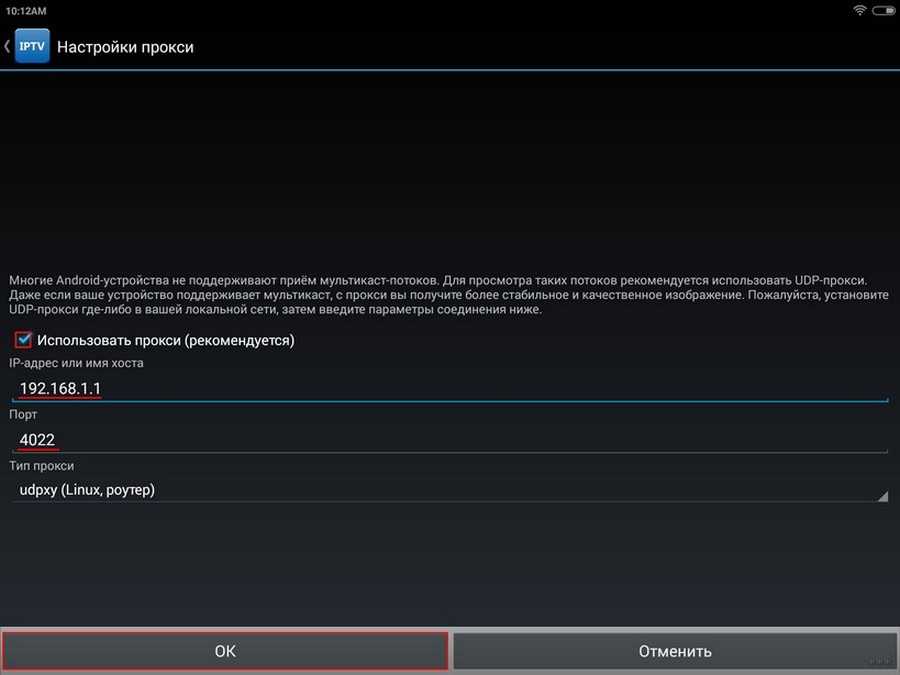



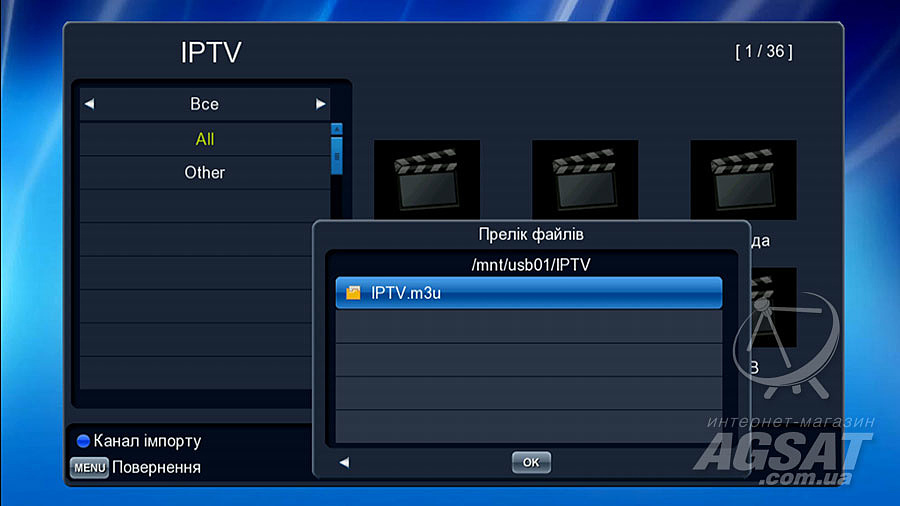 В нашем случае это порт LAN4, который мы сгруппировали с подключением VLAN. Нажмите кнопку Применить.
В нашем случае это порт LAN4, который мы сгруппировали с подключением VLAN. Нажмите кнопку Применить.

 TV для работы в нашей сети.
TV для работы в нашей сети.


 m3u от вашего провайдера IPTV , а затем нажмите OK.
m3u от вашего провайдера IPTV , а затем нажмите OK.